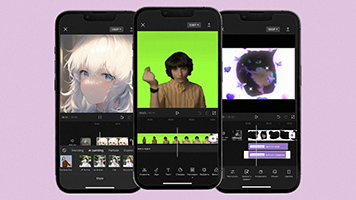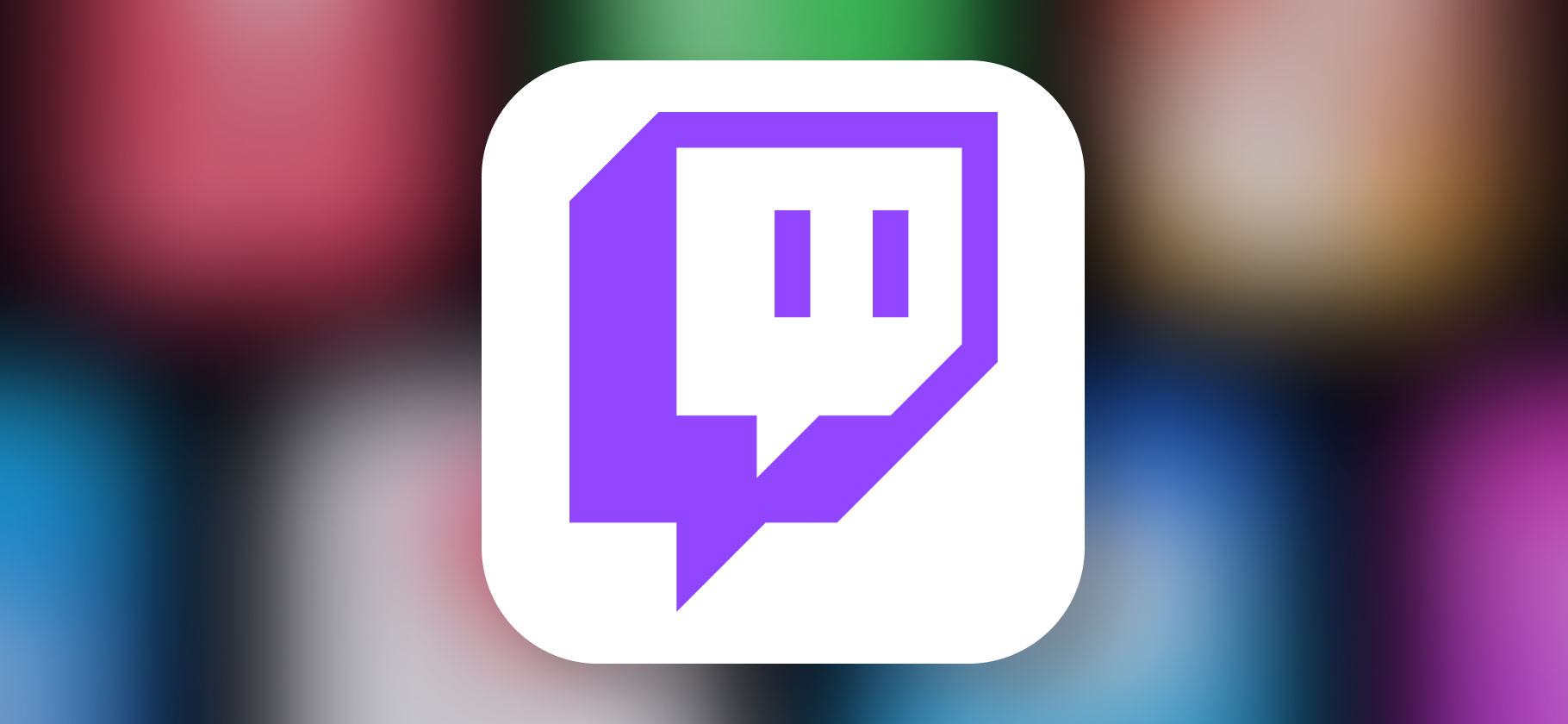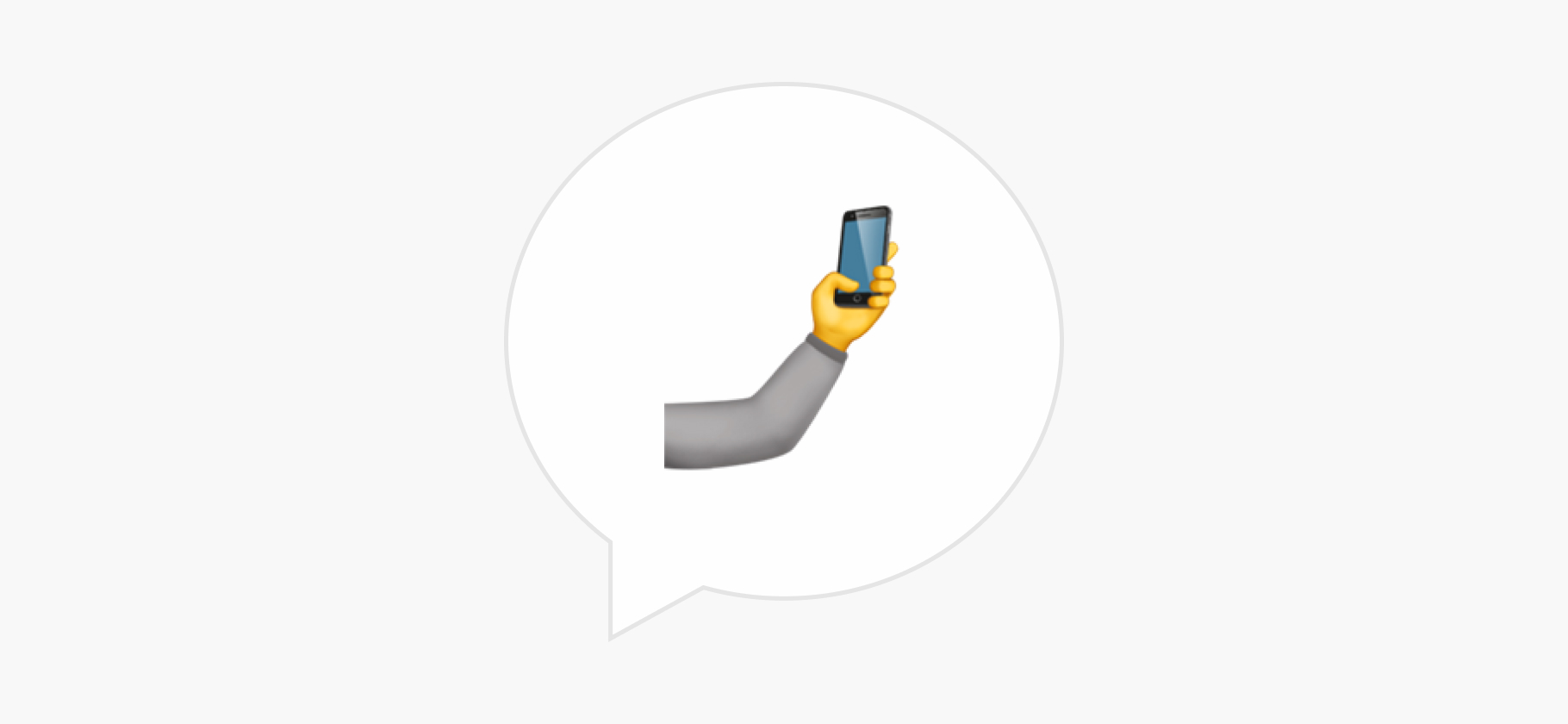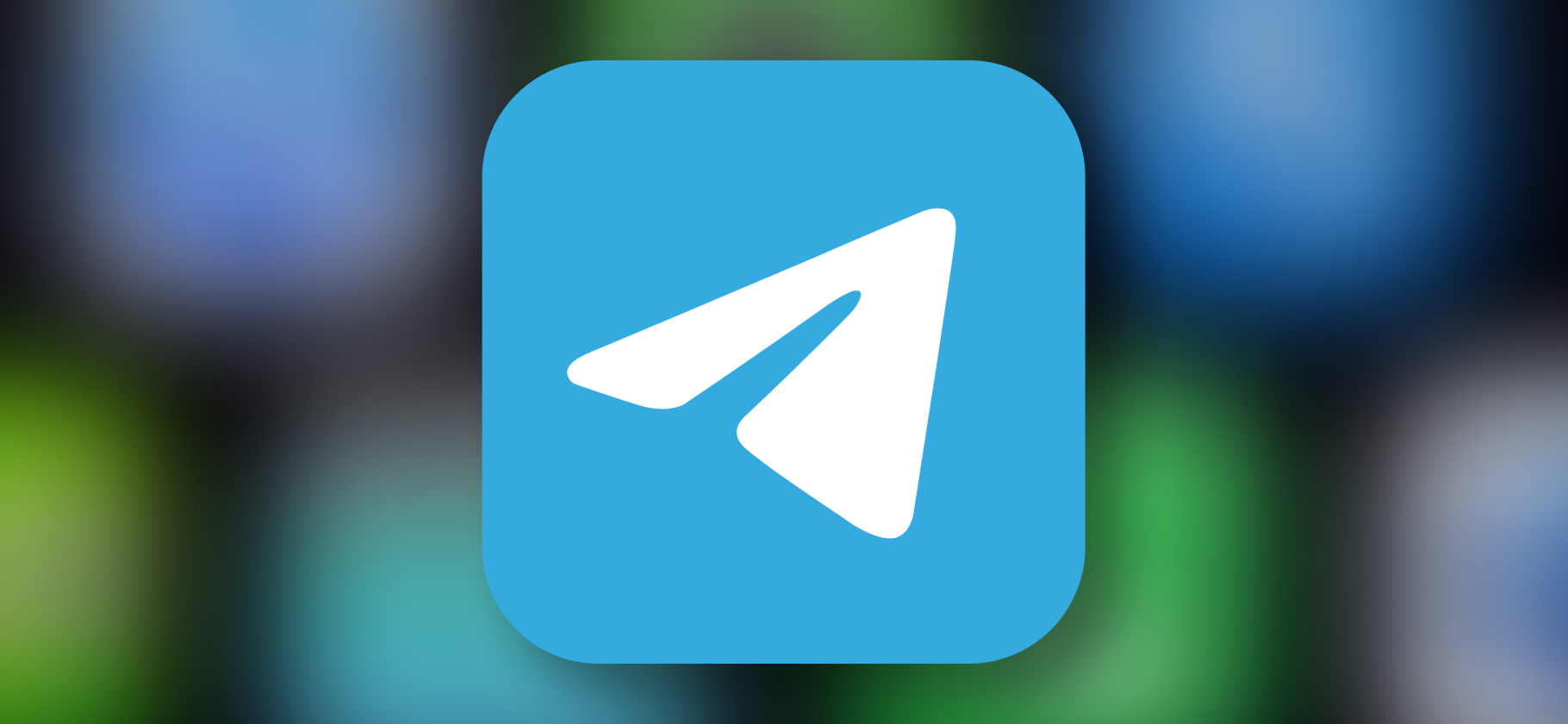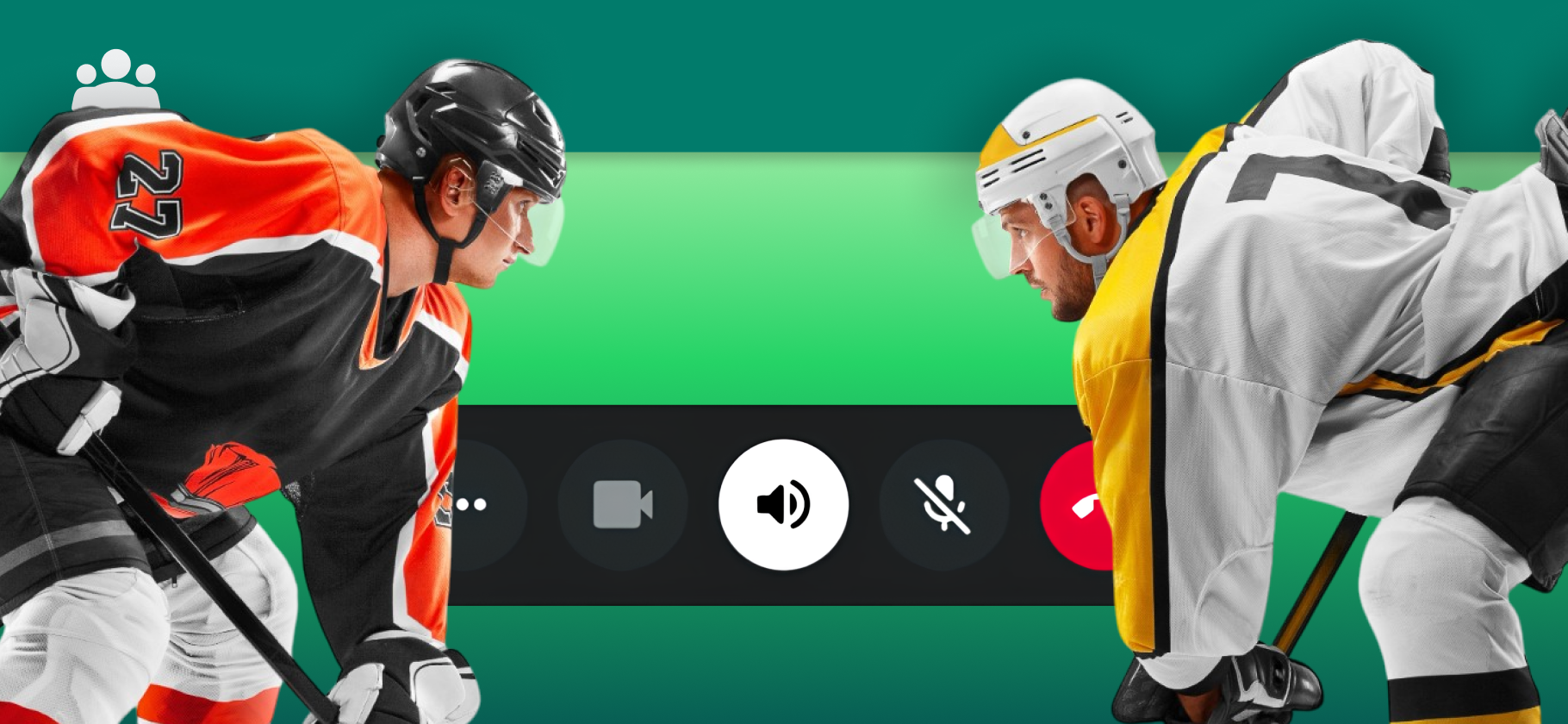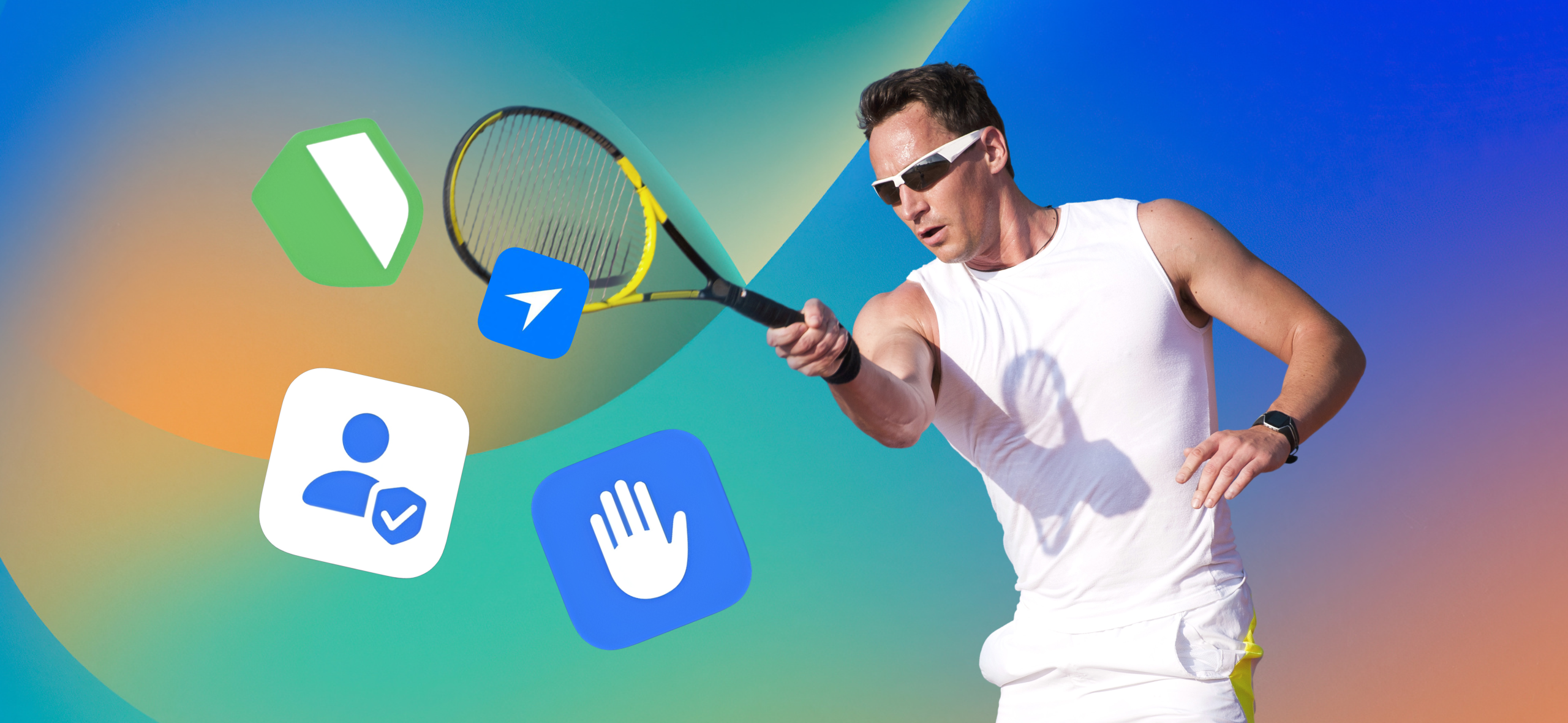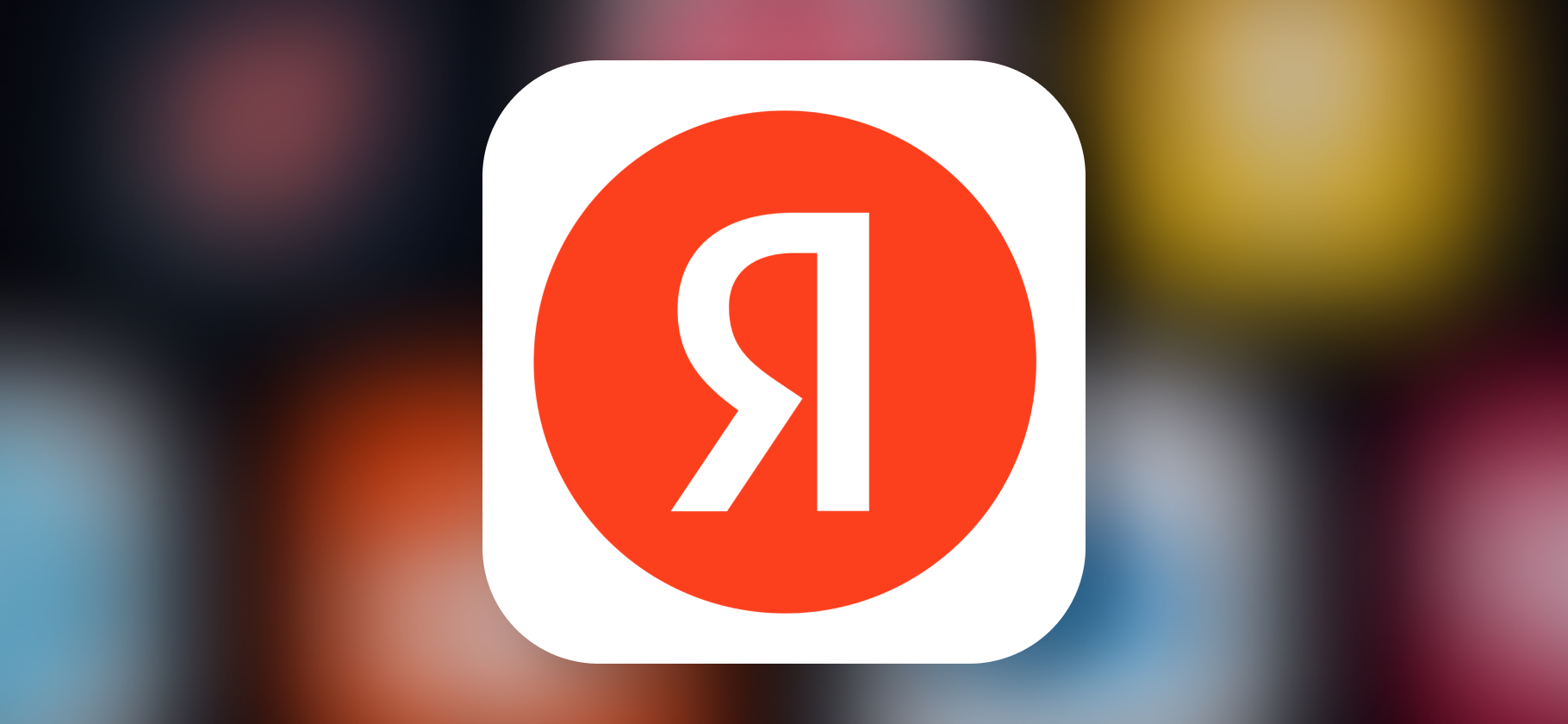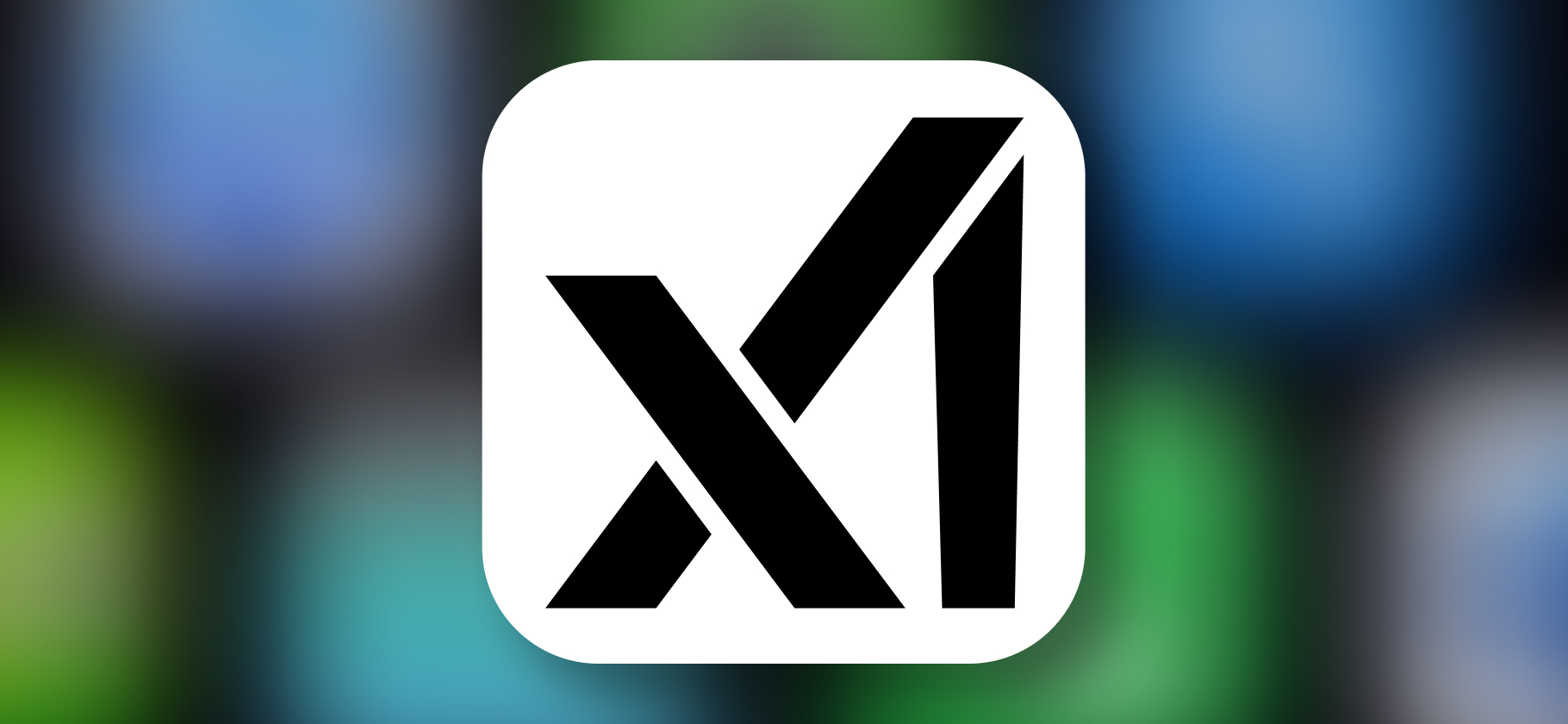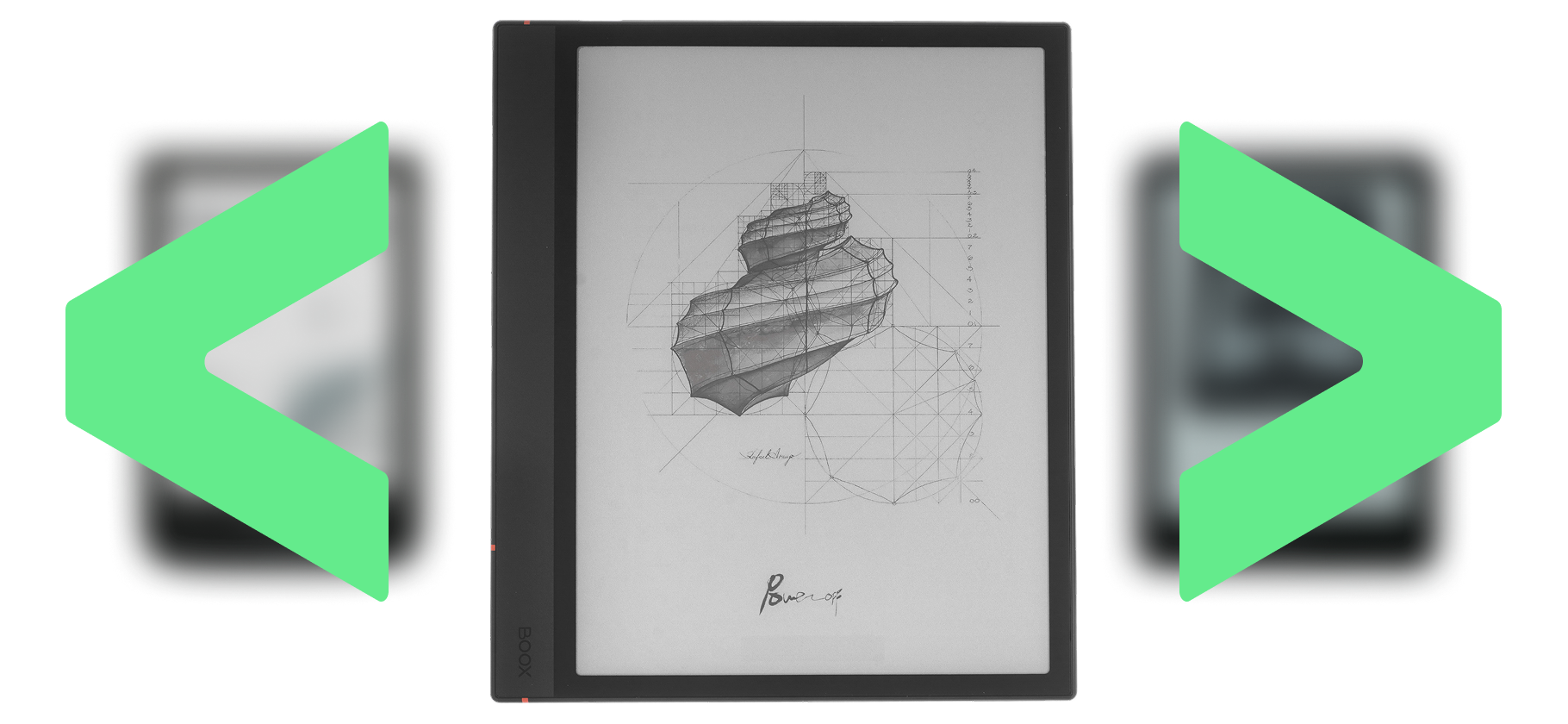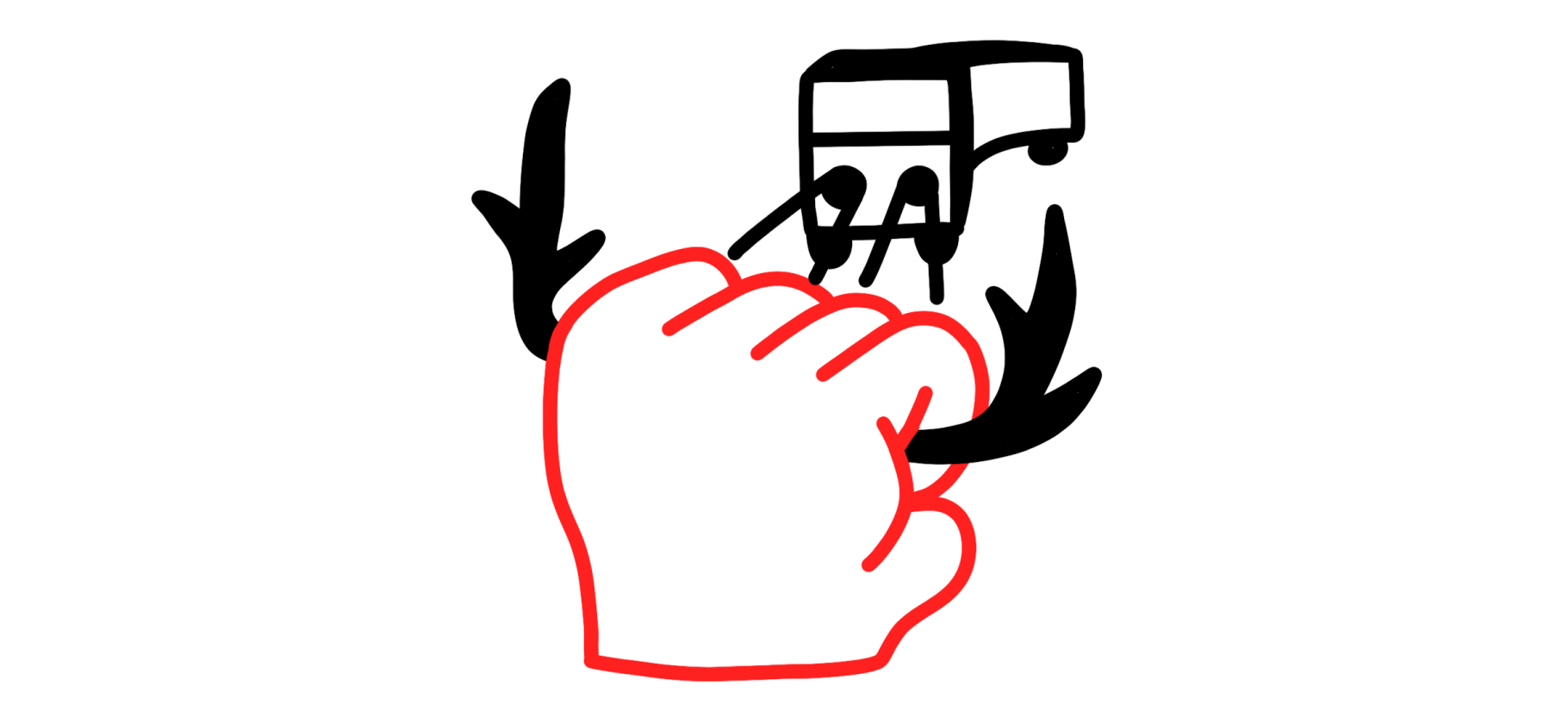Edits*: как пользоваться приложением для создания рилсов от «Инстаграма»*
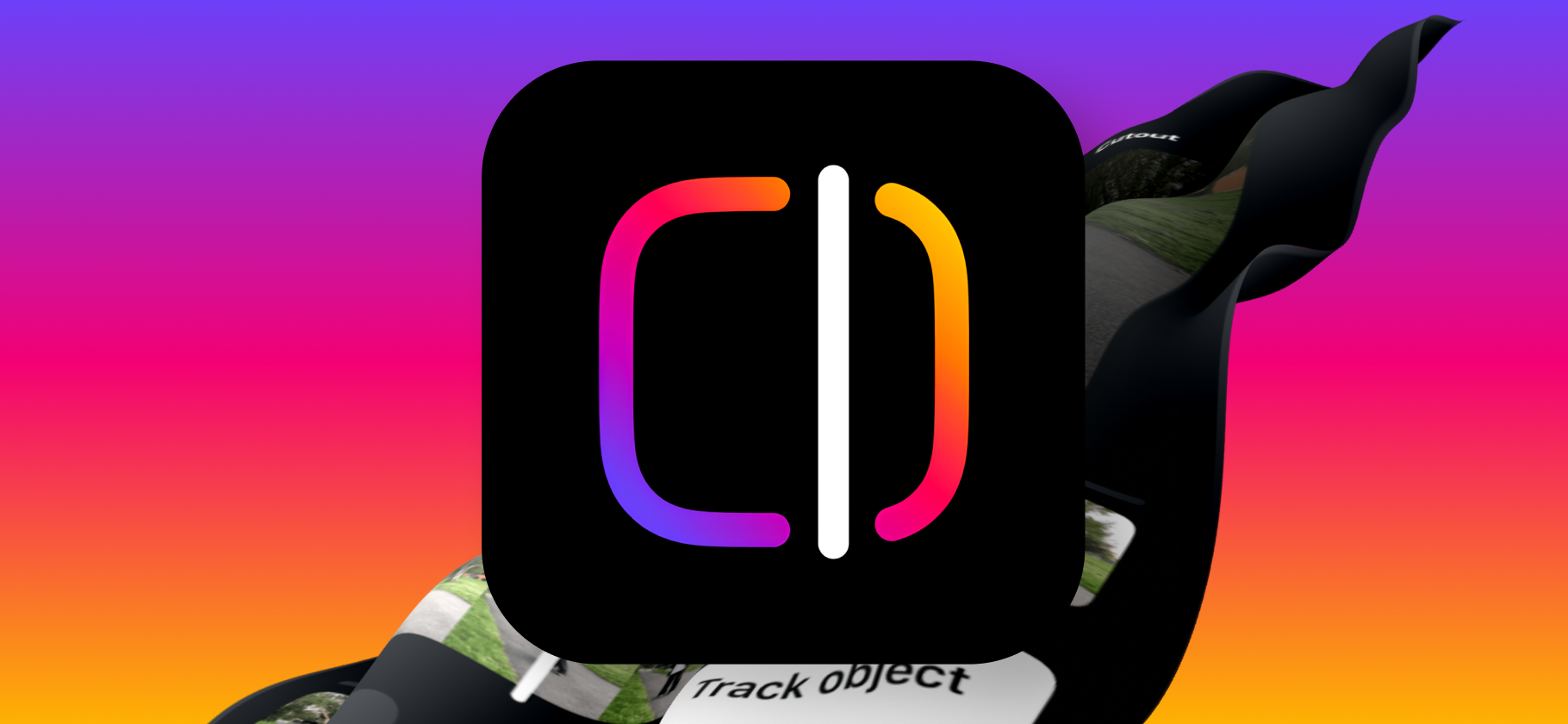
Edits* — удобное решение для монтажа и публикации видео прямо в «Инстаграм»*
Всего за несколько дней после выхода программа стала самой популярной в App Store в категории «Фото и видео», а в Google Play ее скачали более пяти миллионов раз. Расскажу, чем примечательно трендовое приложение и как с его помощью монтировать рилсы.
Вы узнаете
Что такое Edits* и как скачать его в России
Концептуально Edits* напоминает CapCut от ByteDance: здесь тоже удобно снимать и монтировать видео для соцсетей, а все функции вроде вставки аудио доступны в несколько кликов. Приложение от «Инстаграма»* максимально дружелюбно к новичкам и позволяет потратить минимум времени на редактирование, обработку и публикацию коротких роликов.
Создатели Edits* в курсе, что их программу называют копией CapCut. Более того, они не скрывают, что у аппов много схожих функций. Но подчеркивают, что Edits* лучше подходит для блогеров, поэтому его аудитория будет не такой большой, как у CapCut. В будущем в приложение должны добавить возможность совместного редактирования видео с другими пользователями и новые ИИ-функции.
В России программа доступна без ограничений на iOS и Android. Интерфейс также переведен на русский язык. Но войти с российского IP-адреса не удастся, придется использовать иностранный — и переключаться придется перед каждым использованием.
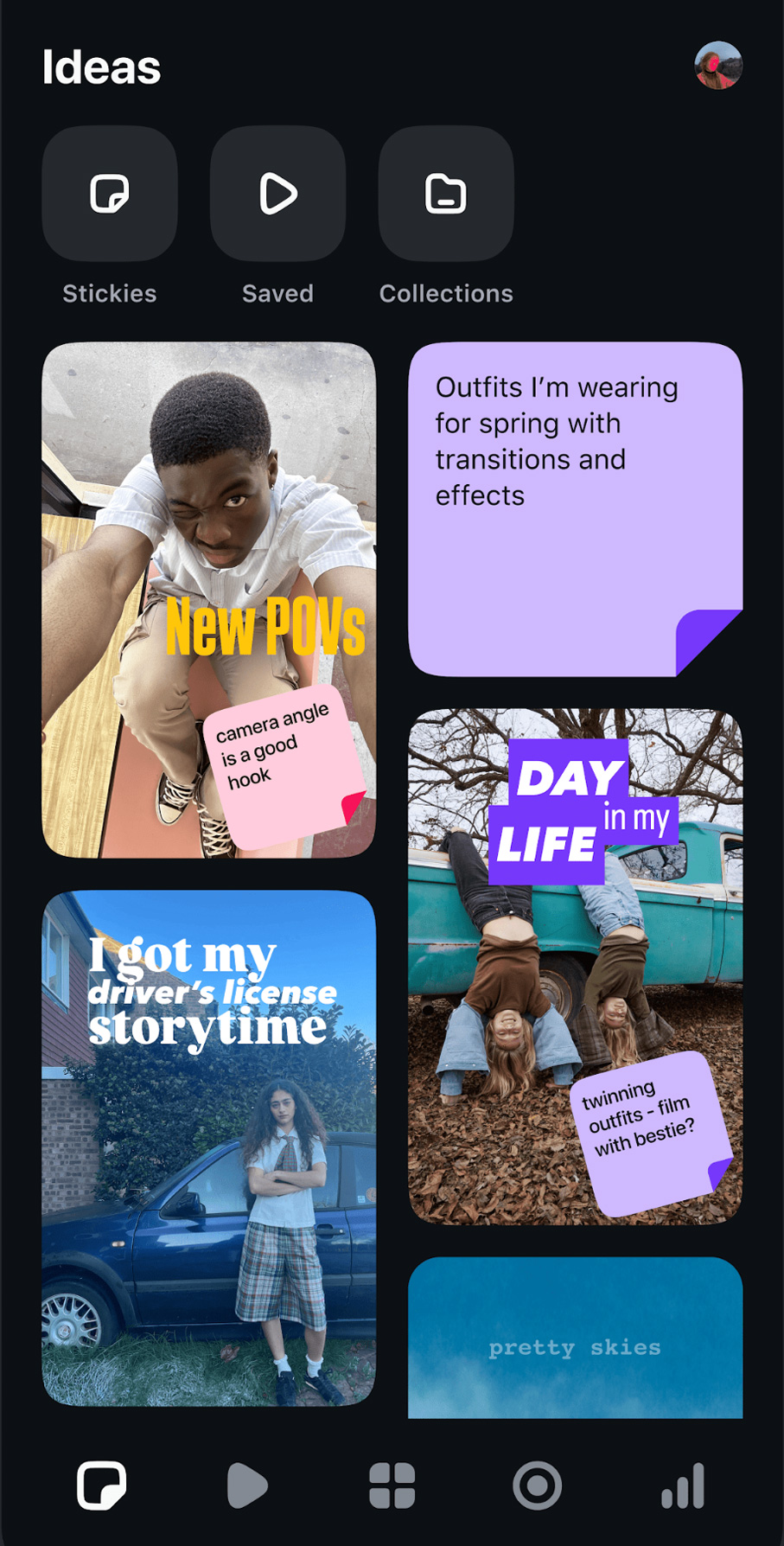
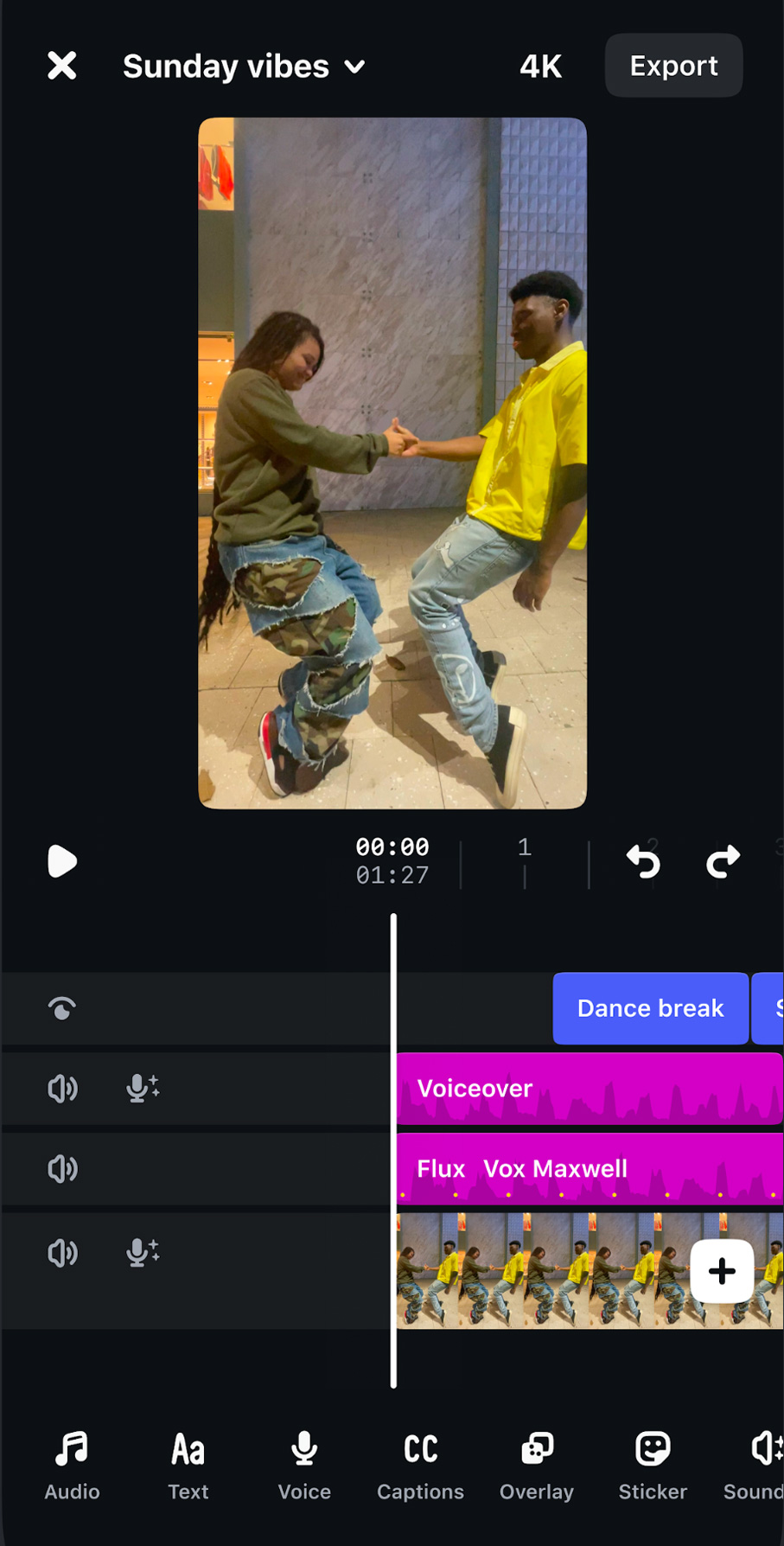
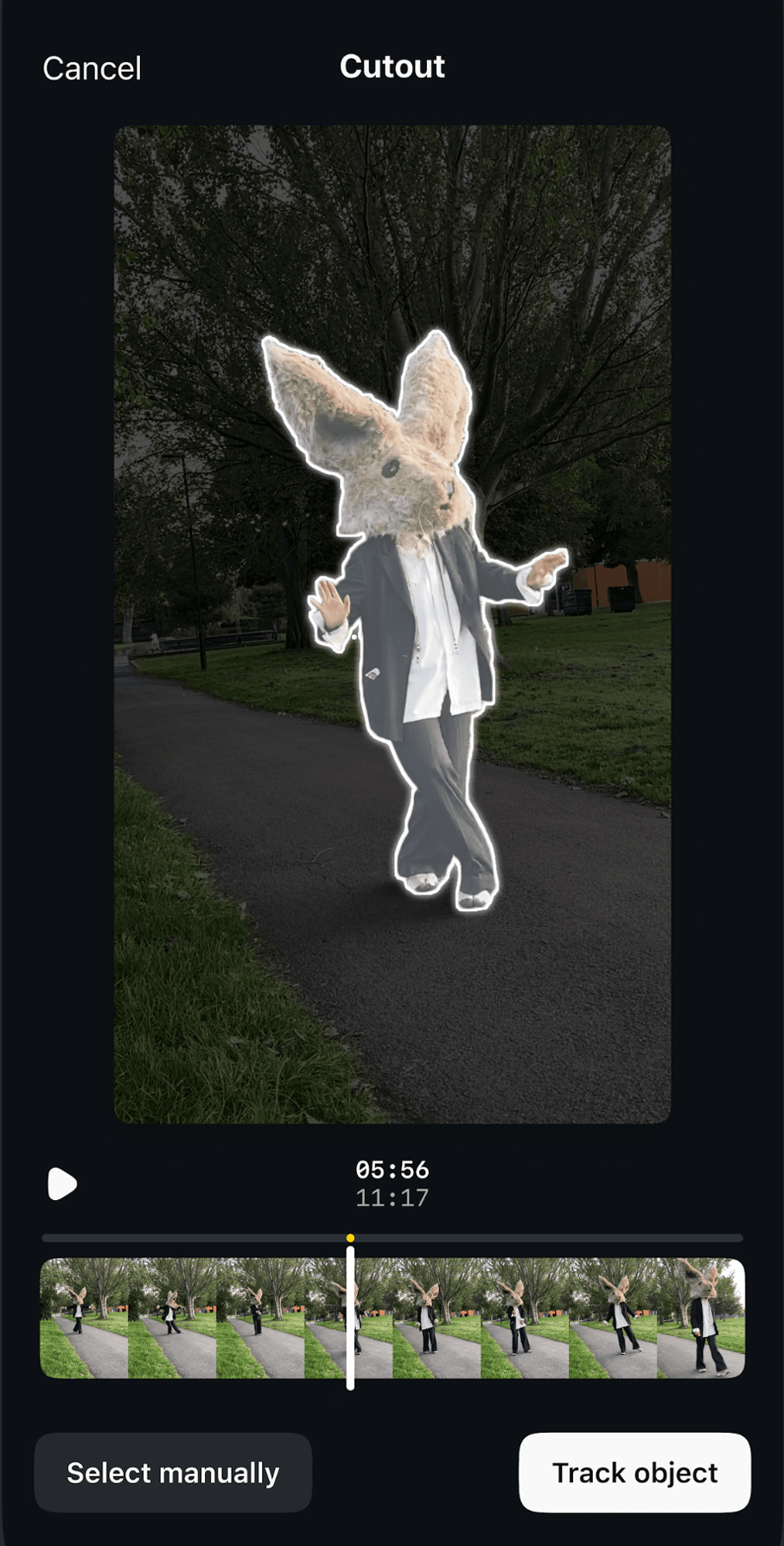
Основные функции Edits*
Суть Edits* будет понятна всем, кто хоть раз редактировал видео в CapCut или любом другом мобильном приложении для монтажа. Вот чем выделяется апп.
📱 Заточен под «Инстаграм»*. Формально это самостоятельная программа, которую не обязательно использовать исключительно для рилсов. Но воспользоваться ей без аккаунта «Инстаграма»* не получится: если не зарегистрированы в соцсети, придется это сделать.
При входе связь с «Инстаграмом»* становится еще более очевидной. Здесь схожие интерфейс и цветовая гамма с использованием черного, белого и градиентов фиолетового. Кроме того, все основные разделы находятся в нижнем меню, прямо как в «Инстаграме»*.
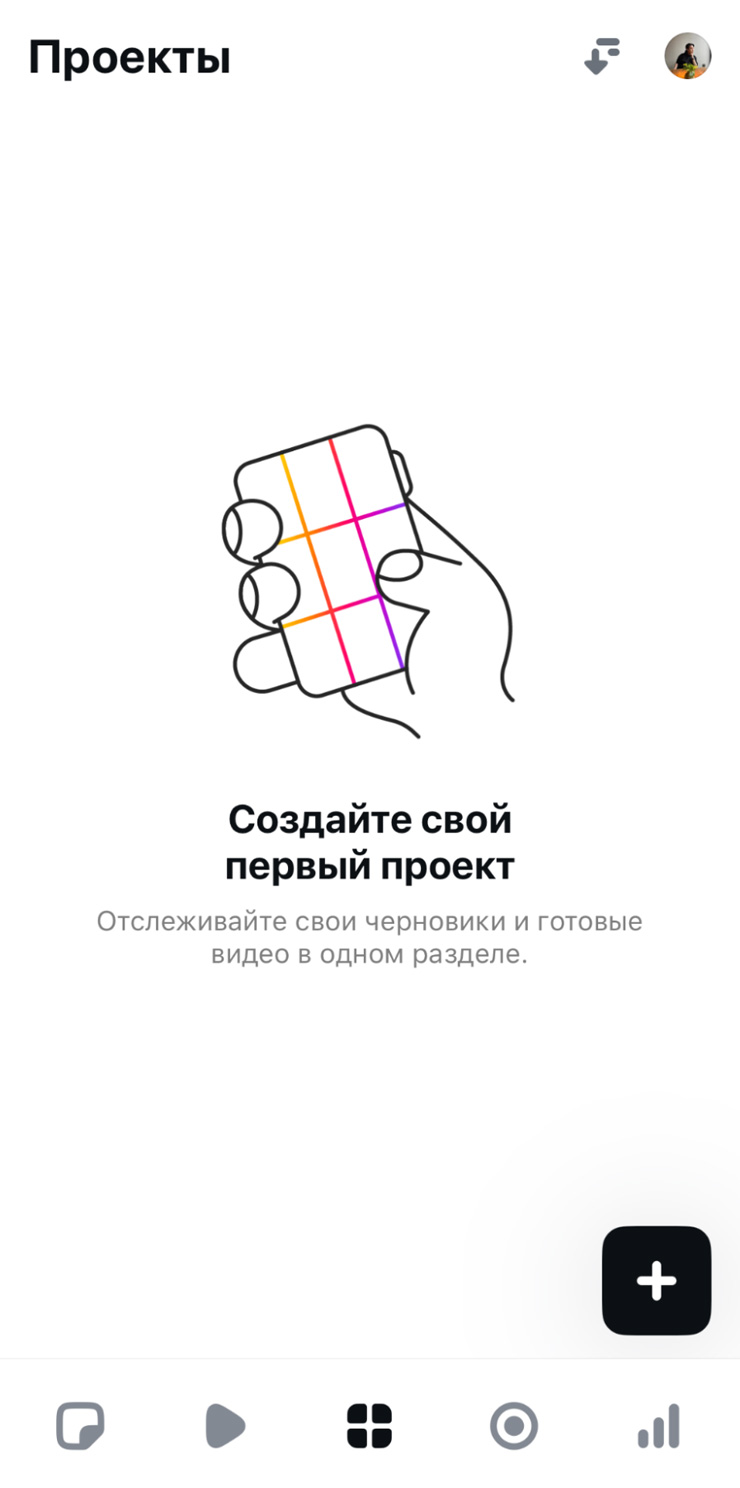
🔖 Сохраняет рилсы из закладок «Инстаграма»*. Два приложения синхронизированы и делятся информацией друг с другом. Например, если в «Инстаграме»* вы сохранили ролик про полезные спортивные упражнения, сможете найти его в разделе «Идеи» → «Сохраненное». О том, зачем здесь нужны рилсы из закладок, расскажу в следующих пунктах ниже.
Также «Инстаграм»* и Edits* позволяют отсортировать такие ролики по отдельным папкам в меню «Подборки». Для этого сохраните рилс в закладки — оба приложения предложат добавить его в существующую папку или создать новую.
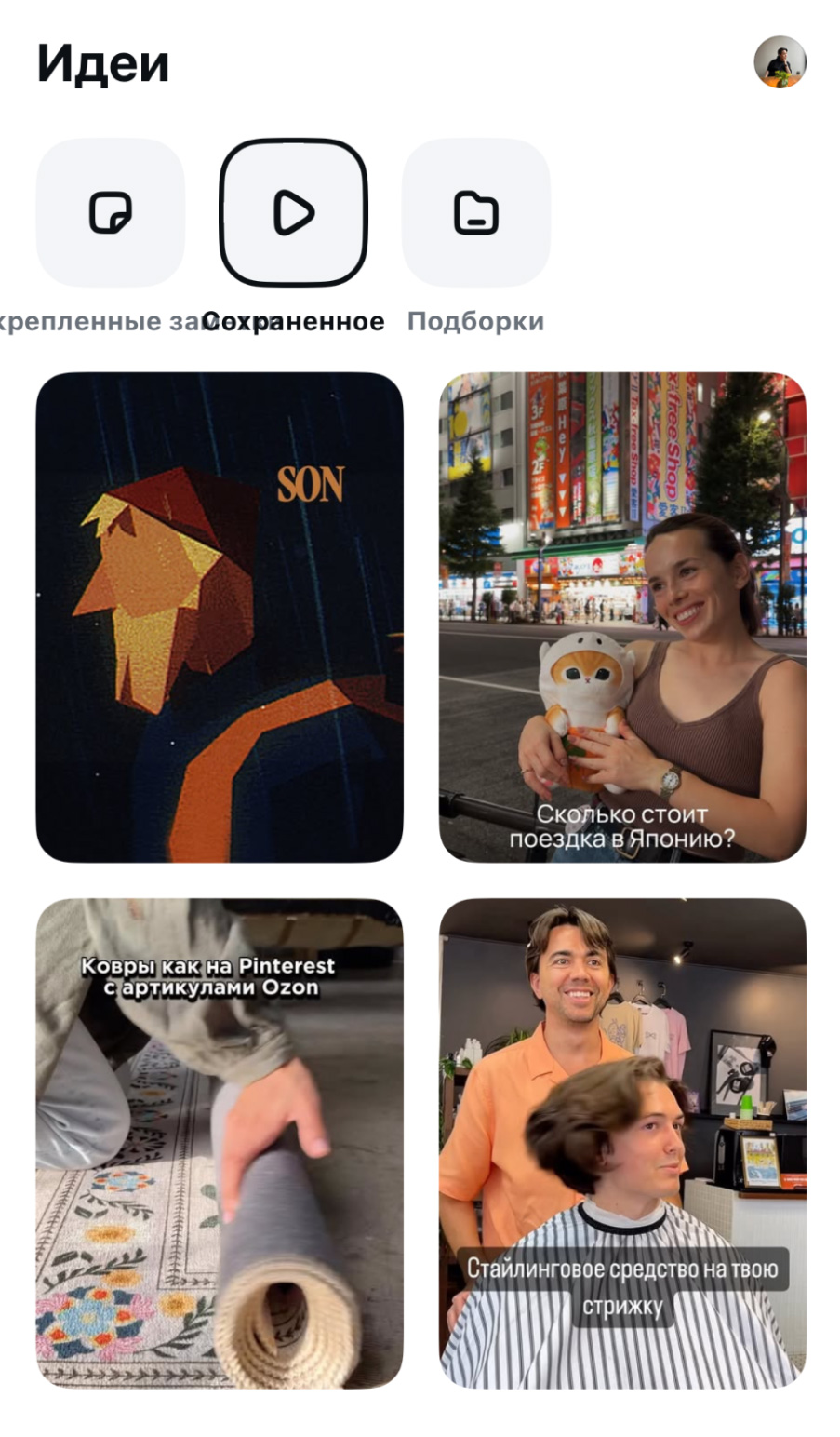
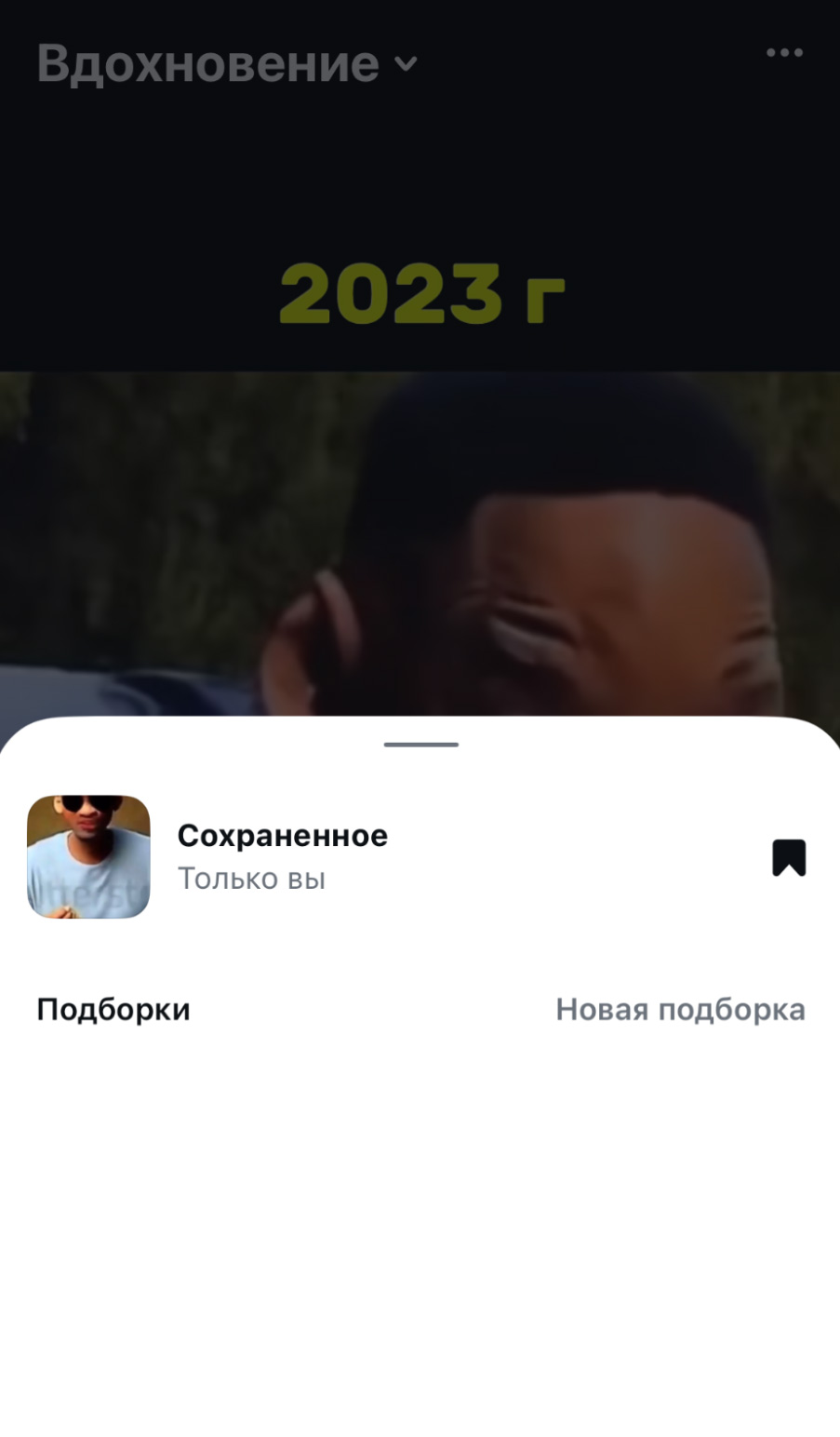
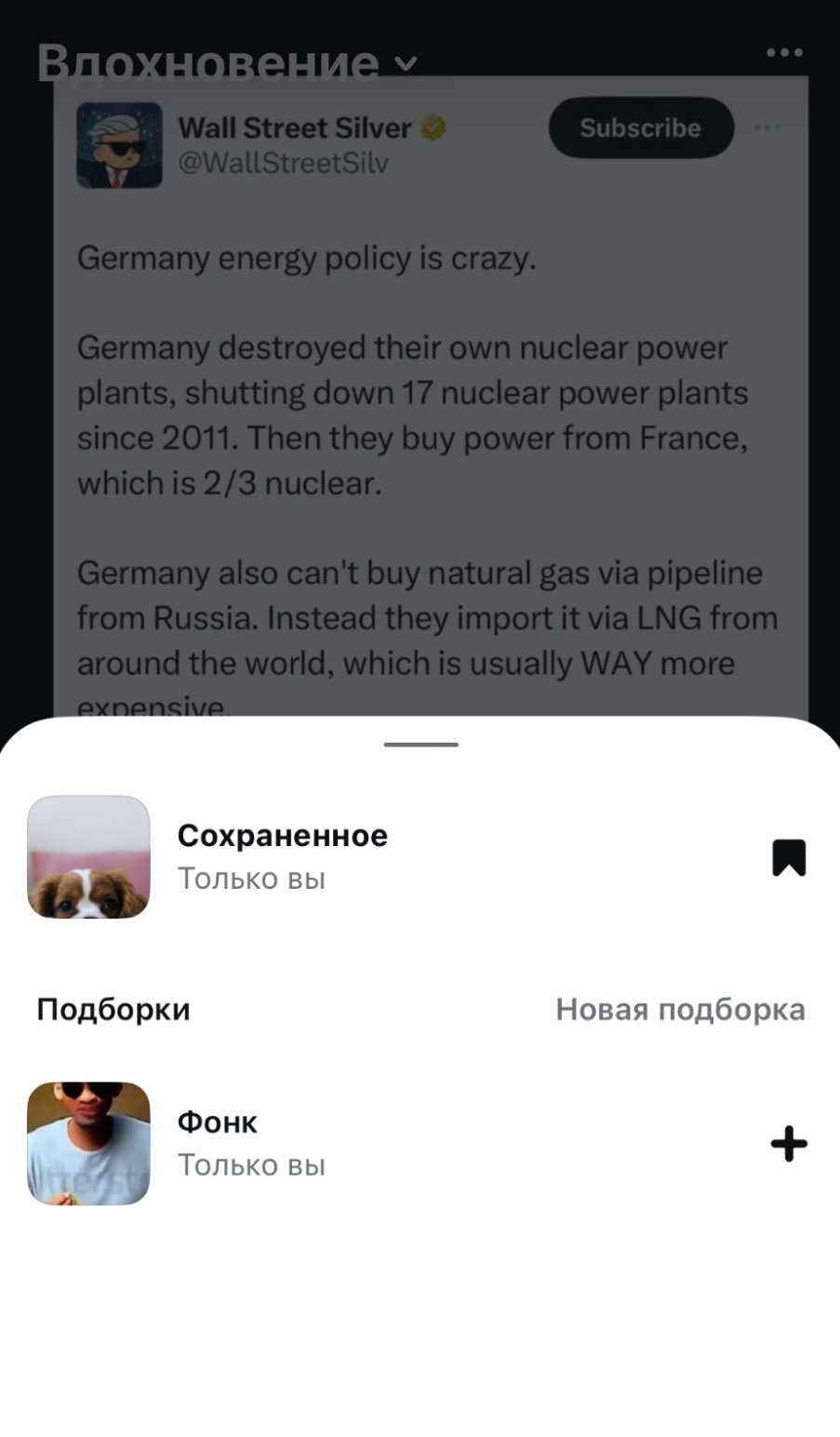
📺 Есть полноценная лента рилсов. Она строится на основе ваших рекомендаций в «Инстаграме»*. Ролики из рекомендаций Edits* собраны в разделе «Вдохновение». Чтобы включить следующее видео, свайпаете наверх — прямо как в других соцсетях.
Если не хотите смотреть видео из рекомендаций, переключитесь на раздел «Подписки». Сделать это можно тапом на всплывающее меню в левом верхнем углу.
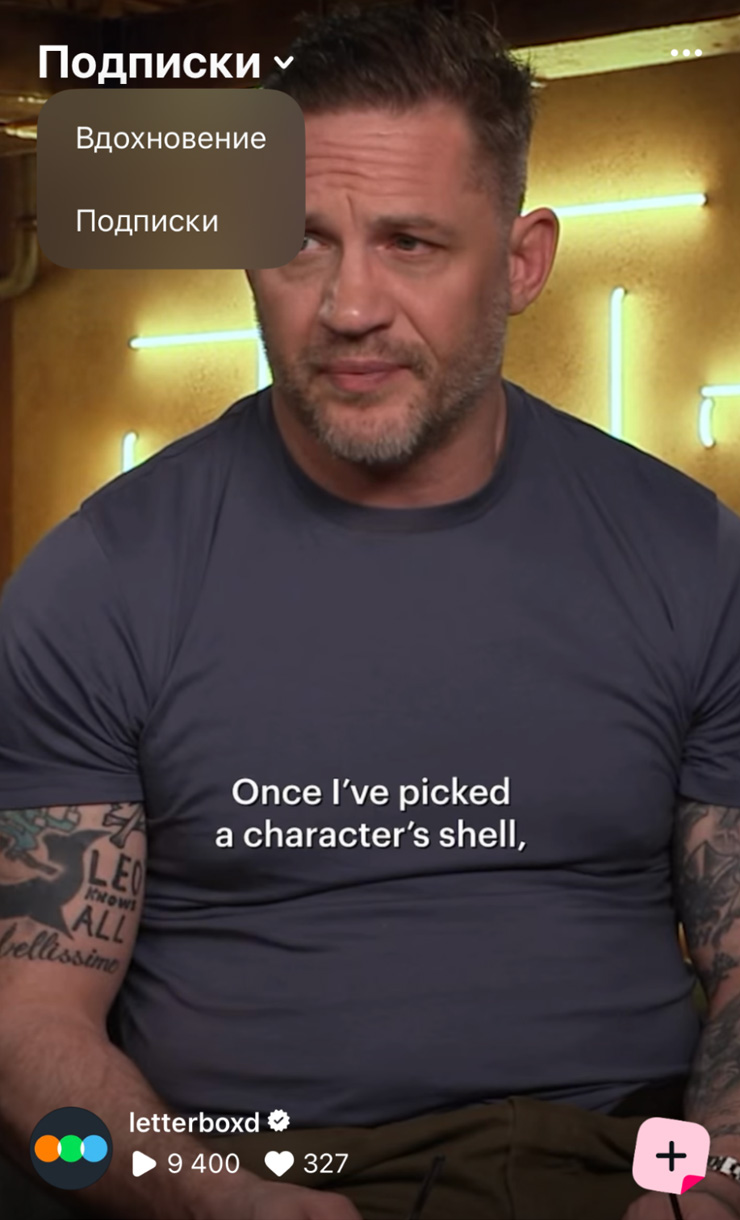

🎵 Позволяет использовать трендовый звук для рилса в несколько кликов. Самый простой способ — зайти в ленту и искать подходящее аудио. Как только найдете хороший вариант, нажмите на кнопку «Использовать аудио».
После этого Edits* предложит выбрать видео или фото из галереи и начать монтаж. Пошаговую инструкцию по редактированию мы приведем в следующем разделе.
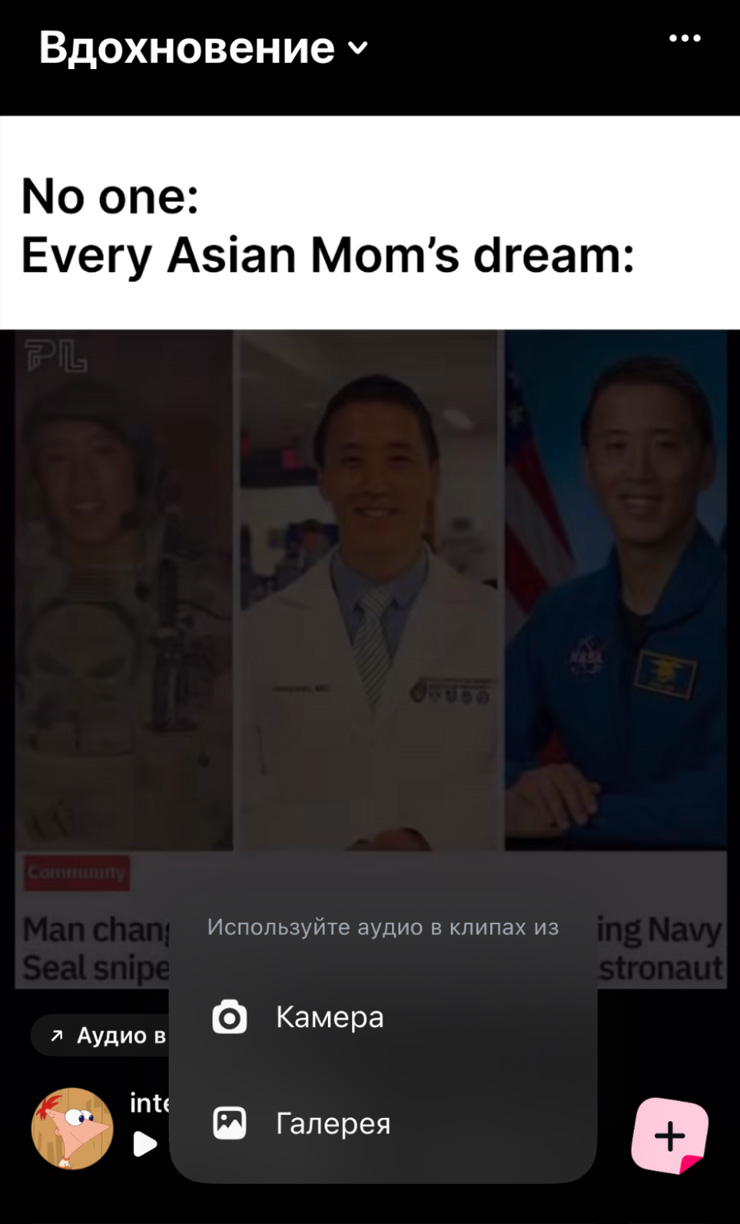
📋 Есть раздел с заметками. Они пригодятся, если хочется записать идею для вирусного ролика и не забыть о ней.
Все заметки сохраняются в разделе «Идеи» в нижнем меню. Записи можно отредактировать или удалить, а вот перетаскивать их нельзя.
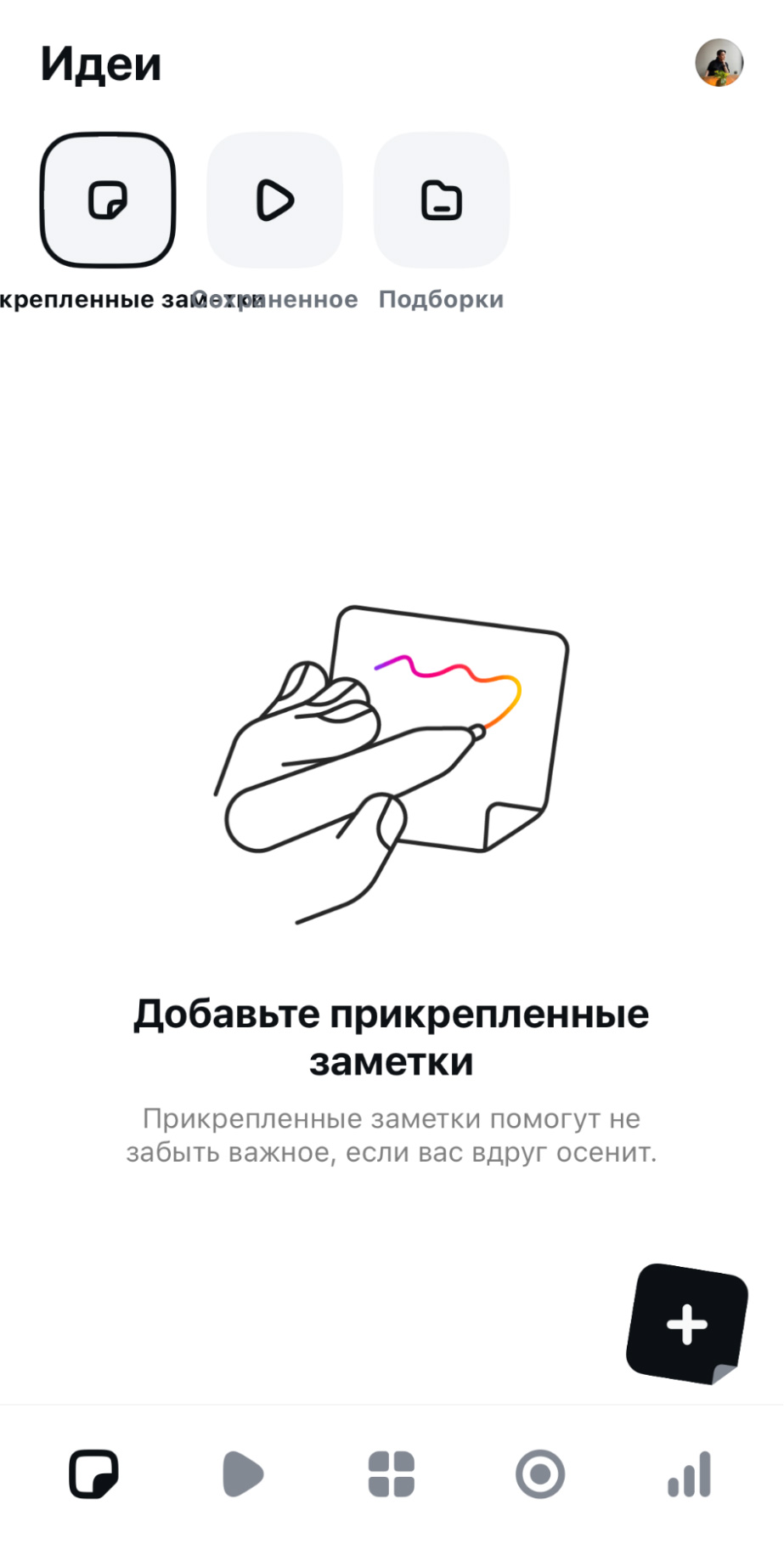
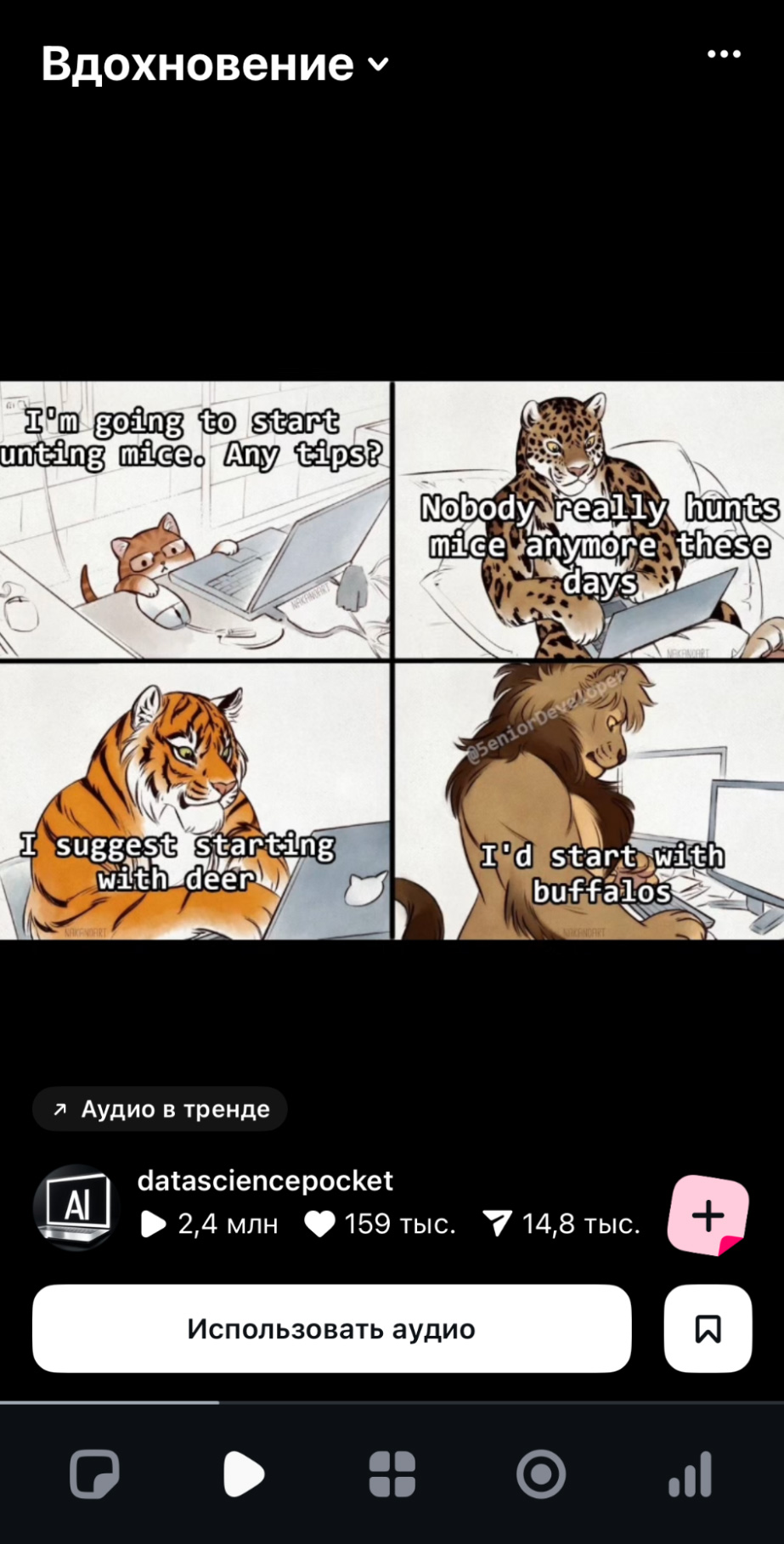
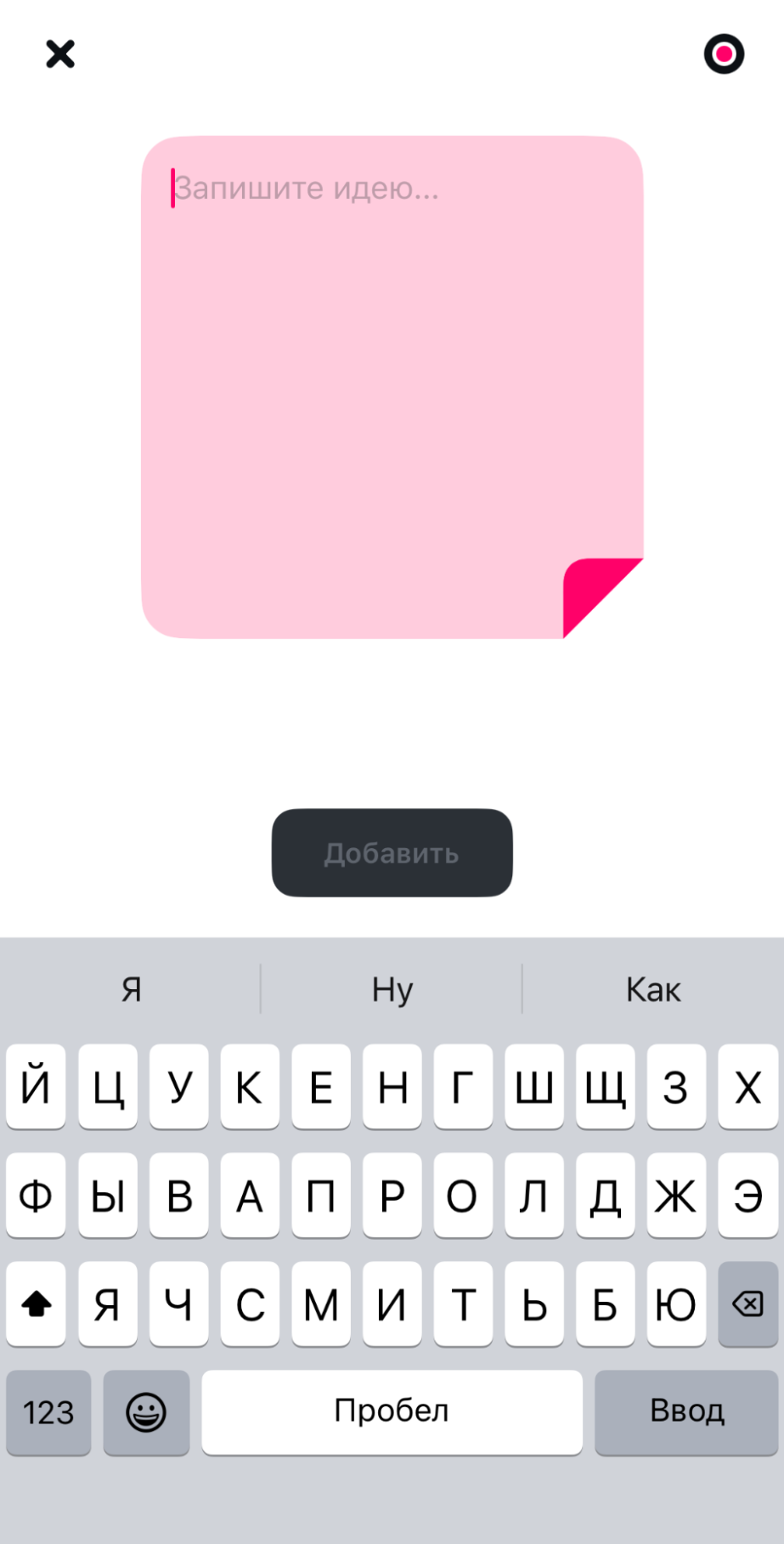
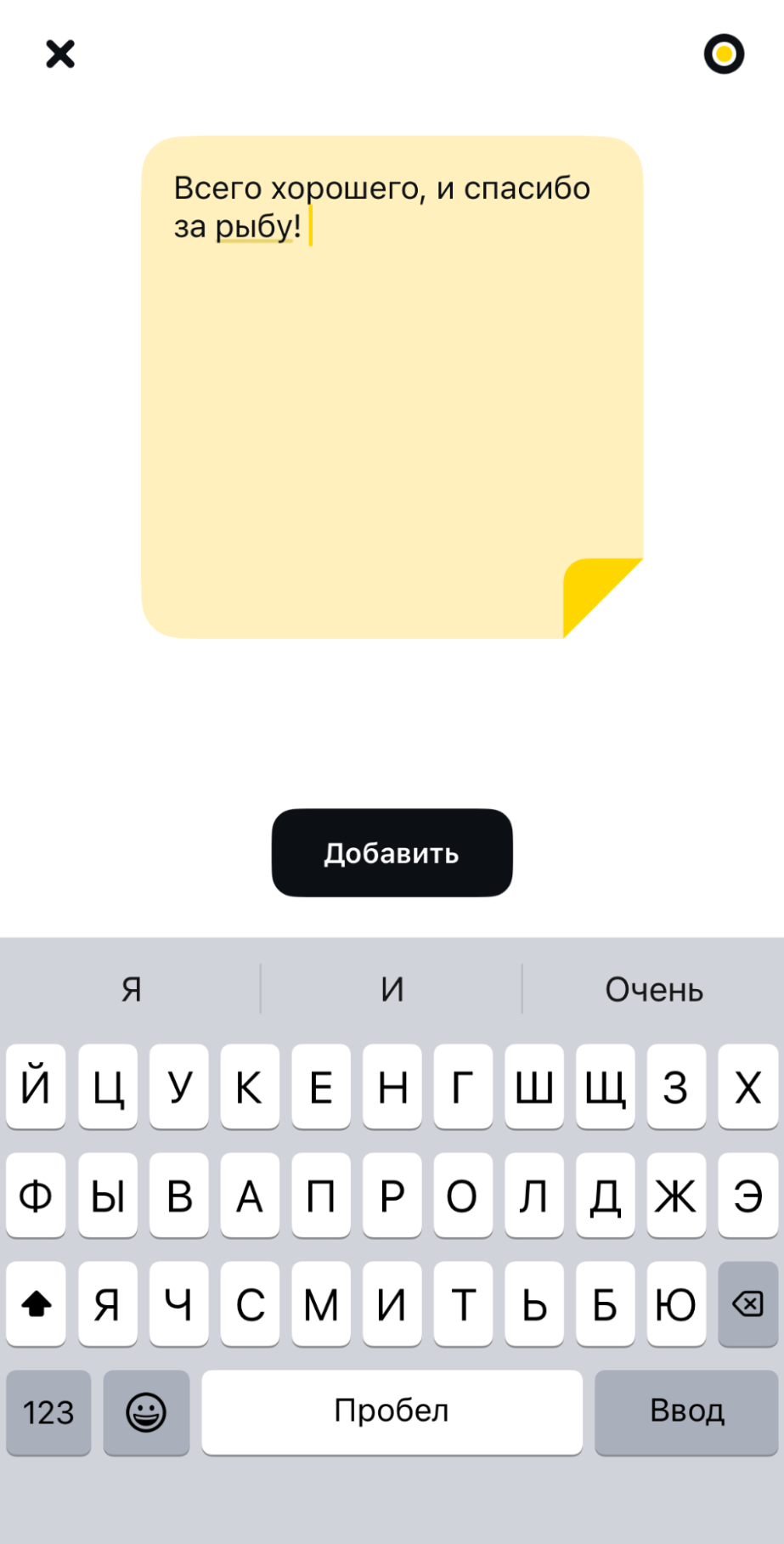
📊 Показывает статистику ваших рилсов. Приложение отображает просмотры и охваты аккаунта, вовлеченность в отдельных рилсах и даже коэффициент лайков.
Раздел с аналитикой позволяет узнать, какие ролики пользуются успехом, а какие нет. Правда, статистика учитывает только просмотры в «Инстаграме»*. Если же вы публикуете видео на других площадках, раздел будет бесполезным.
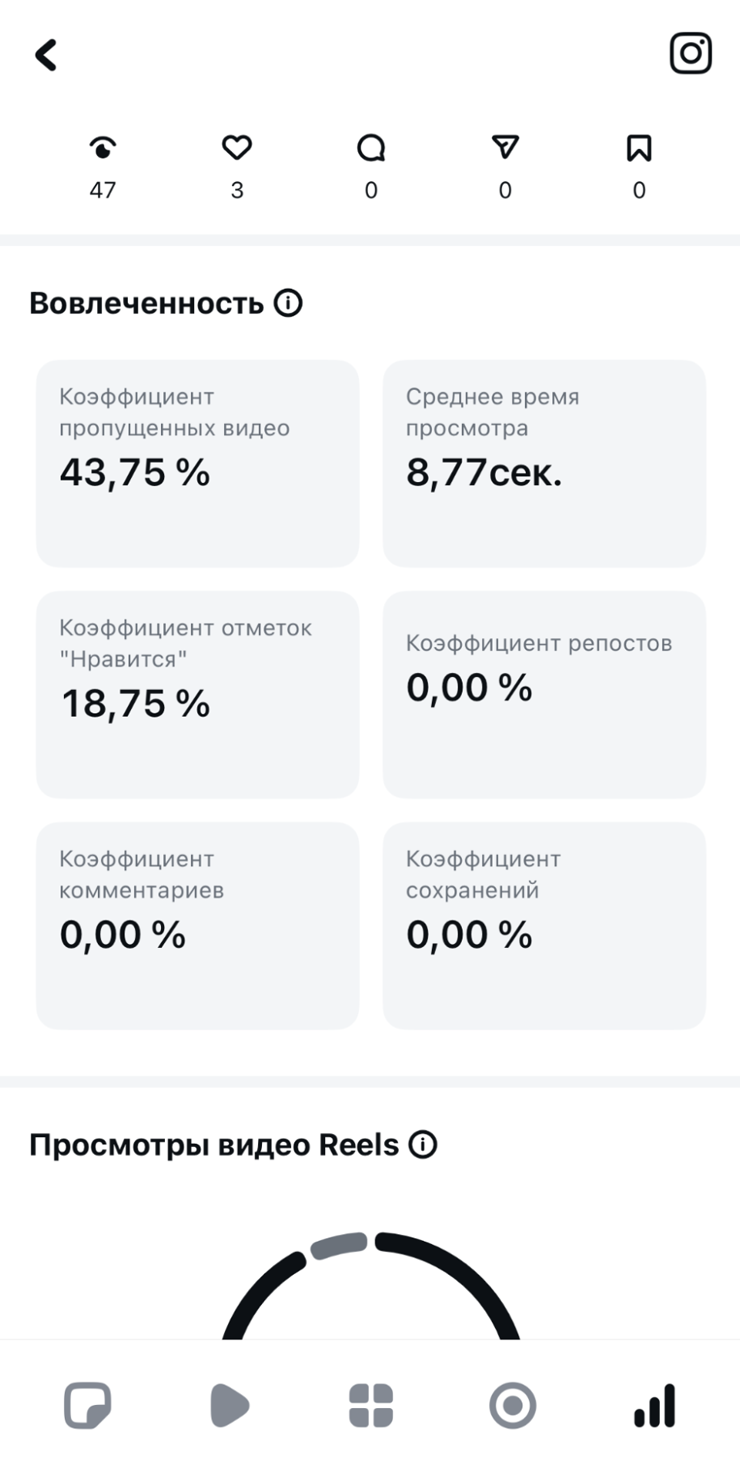
🎥 Позволяет снимать видео. И тут же сделать из них рилс. Для этого нажмите на круглую иконку в нижнем меню — вы перейдете в камеру.
Настройки базовые: здесь позволяют переключаться между фронтальной и основной камерами, вставлять аудио из библиотеки «Инстаграма»*, вырезать лишний фон для создания зеленого экрана и включать ретушь. Также можно настроить качество видео и загрузить фотографию из галереи — тогда вы сразу переключитесь в меню монтажа.
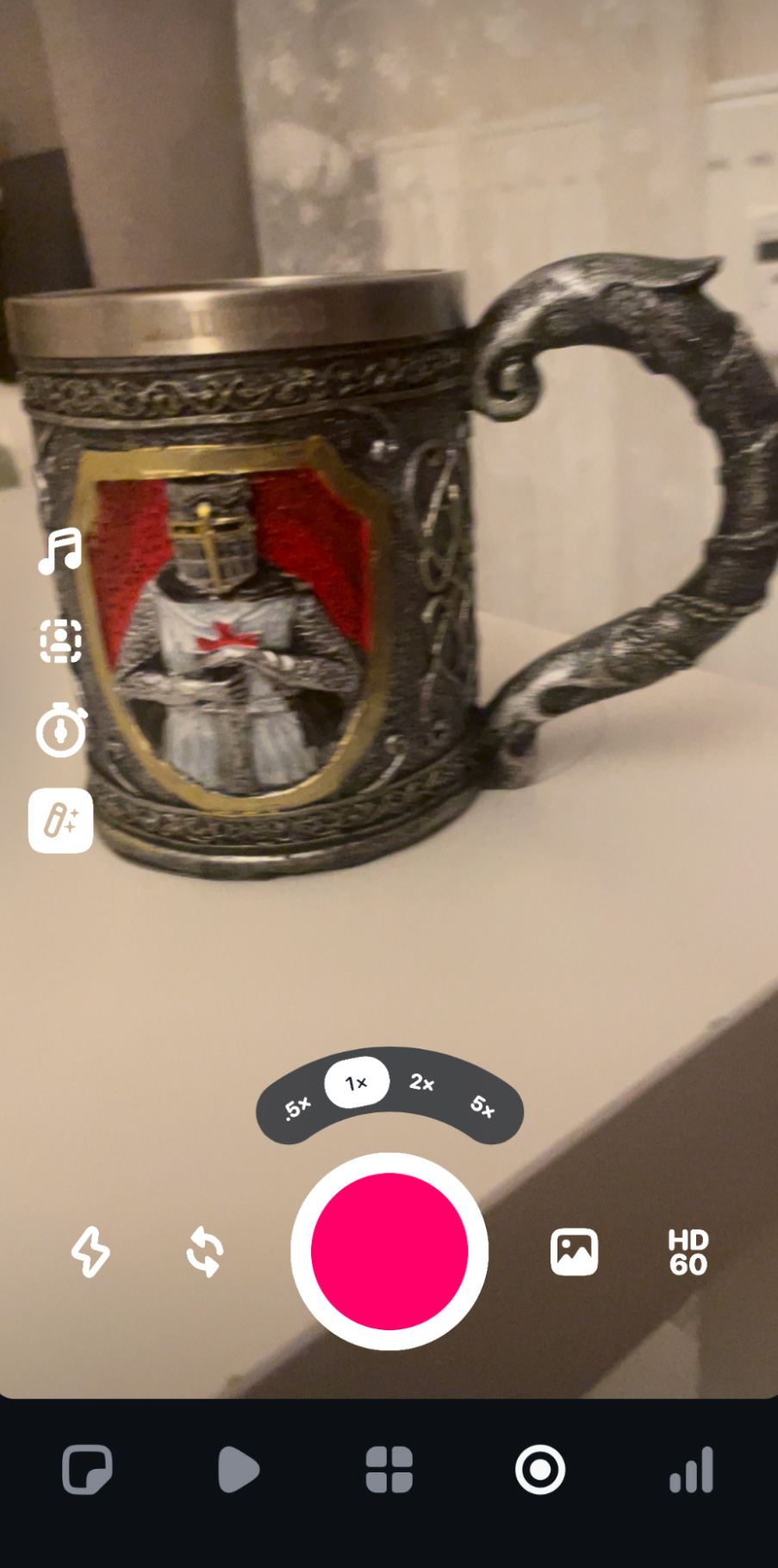
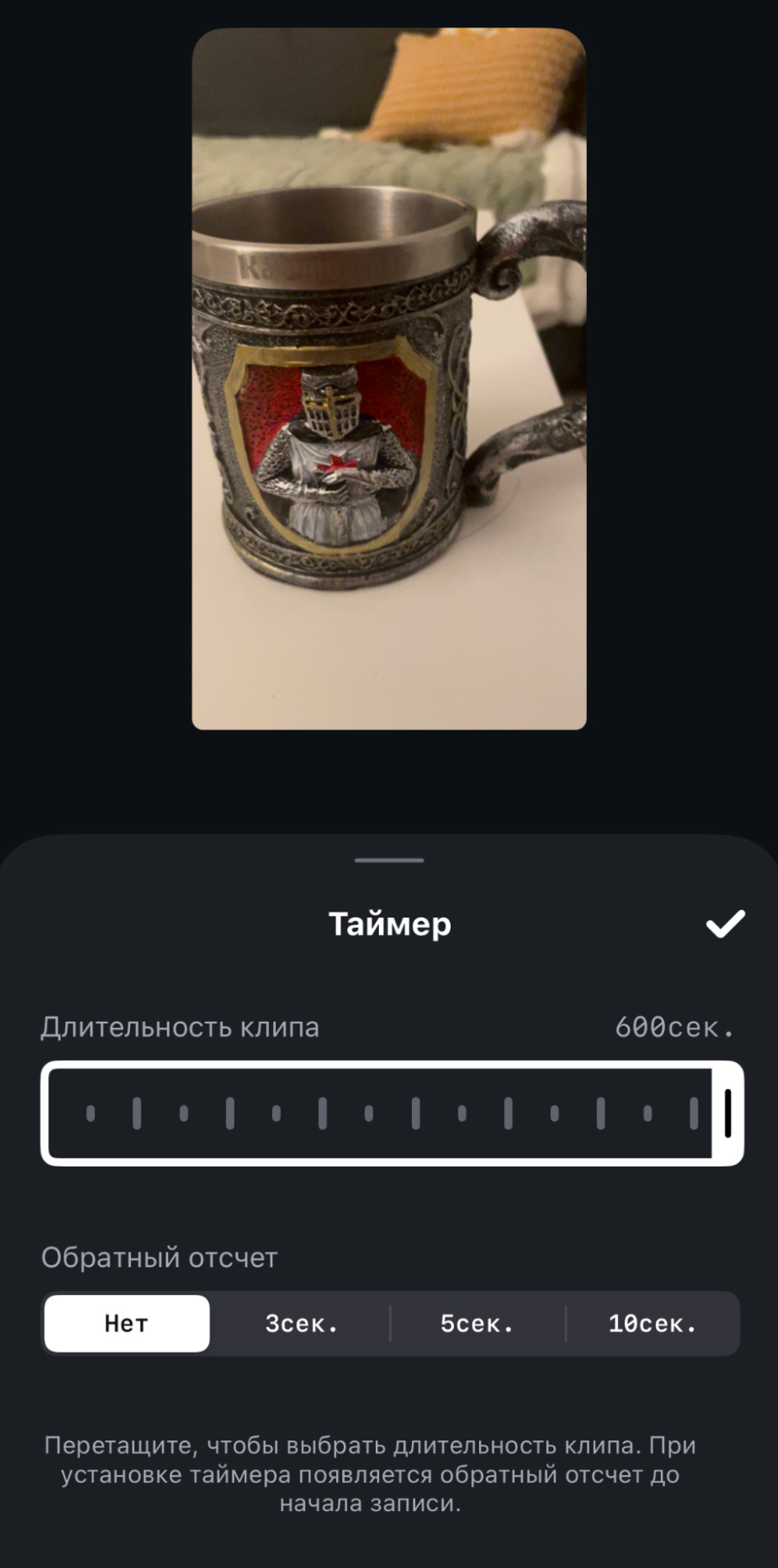
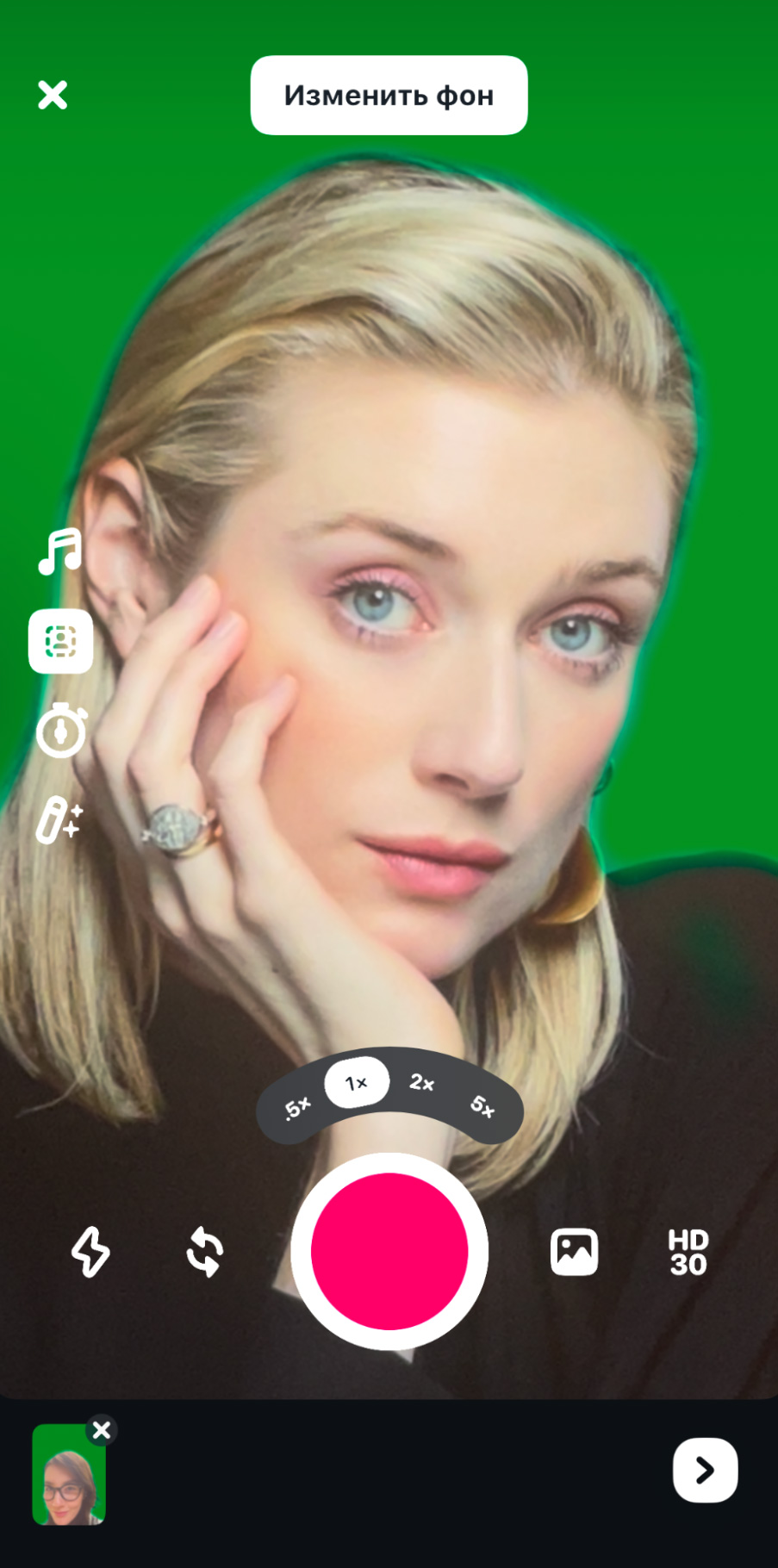
Как снять, смонтировать и выложить рилс с помощью Edits*
Если вы уже монтировали ролики в CapCut, разобраться в интерфейсе не составит труда. Расскажу подробнее.
Шаг 1. Войдите в приложение через иностранный IP-адрес, залогиньтесь с помощью аккаунта «Инстаграма»*. Если у вас его нет, зарегистрируйтесь.
Следом дайте разрешение на использование галереи, камеры и микрофона. Опционально можете включить уведомления.
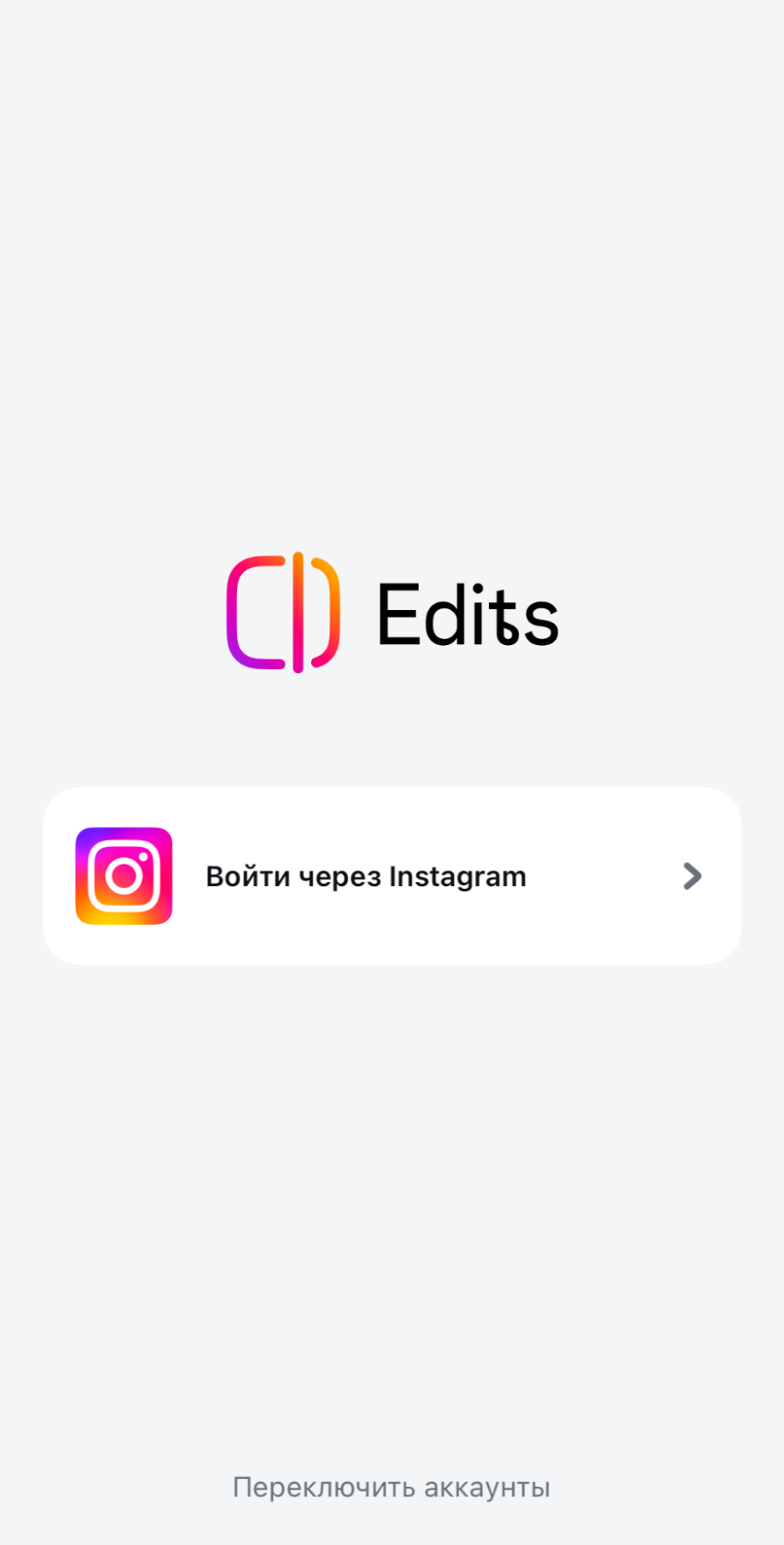
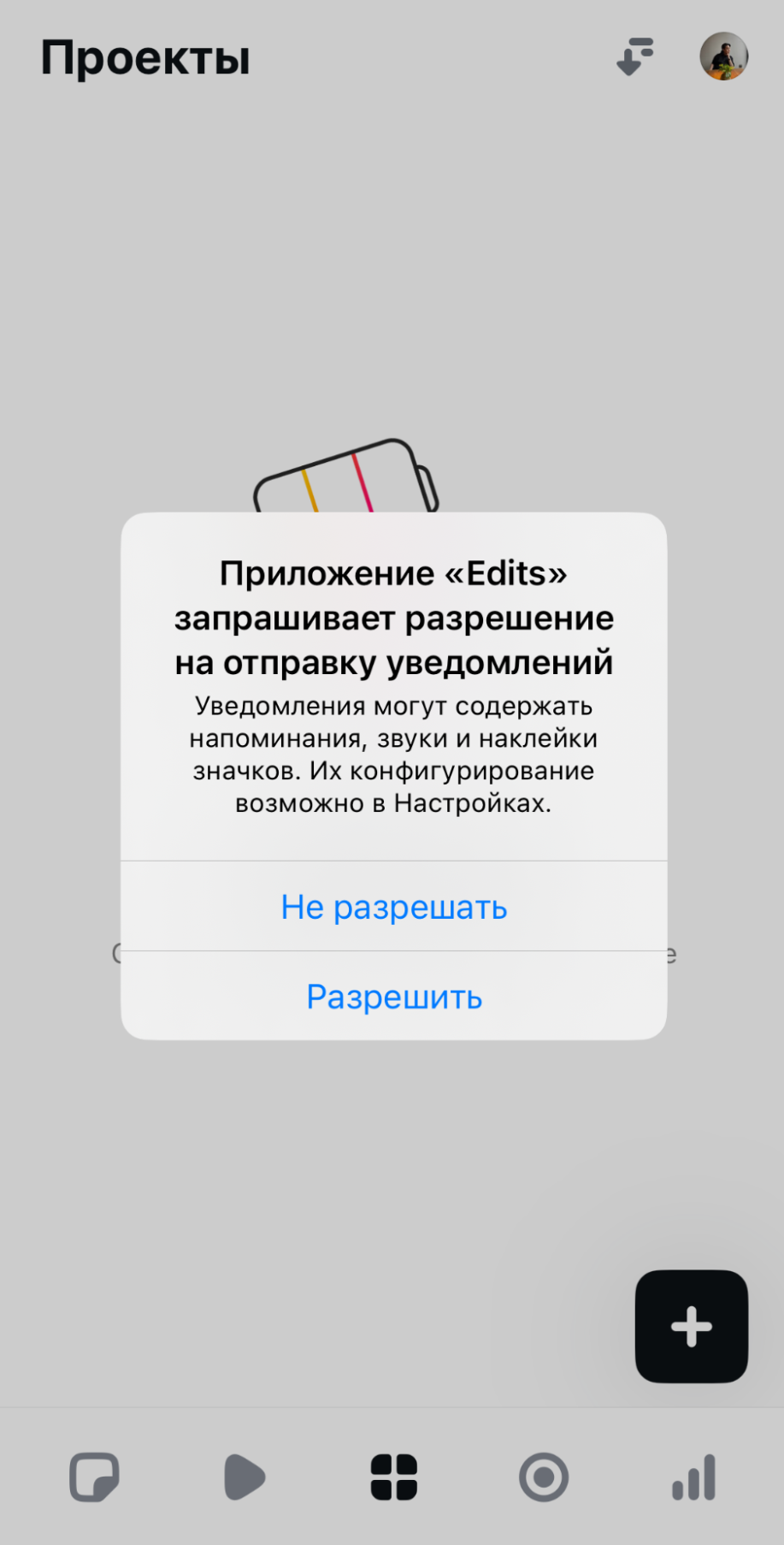
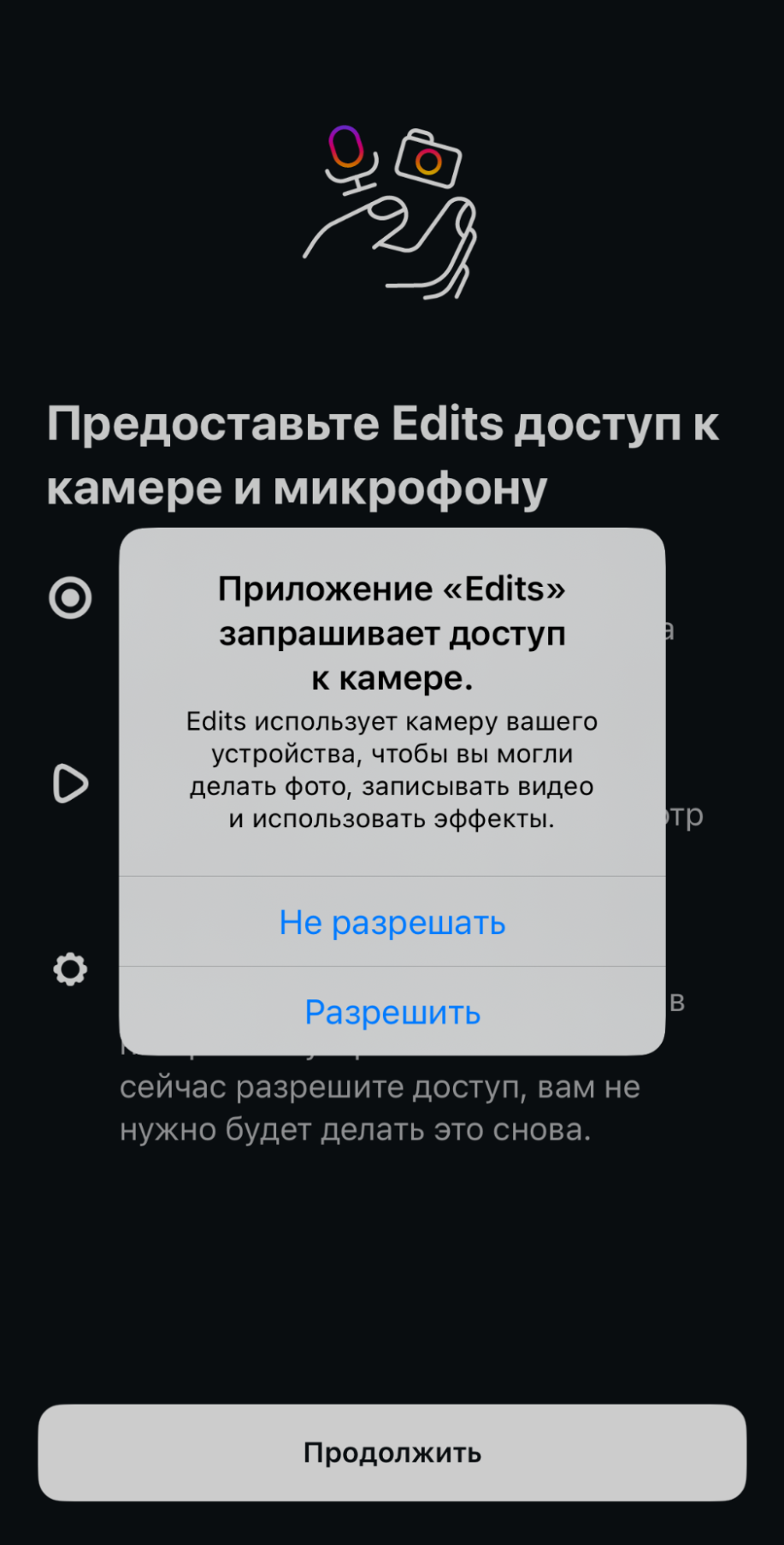
Шаг 2. В разделе «Проекты» нажмите на иконку плюса, чтобы приступить к монтажу.
Затем загрузите видео или фото из галереи. Или же снимите его на камеру.
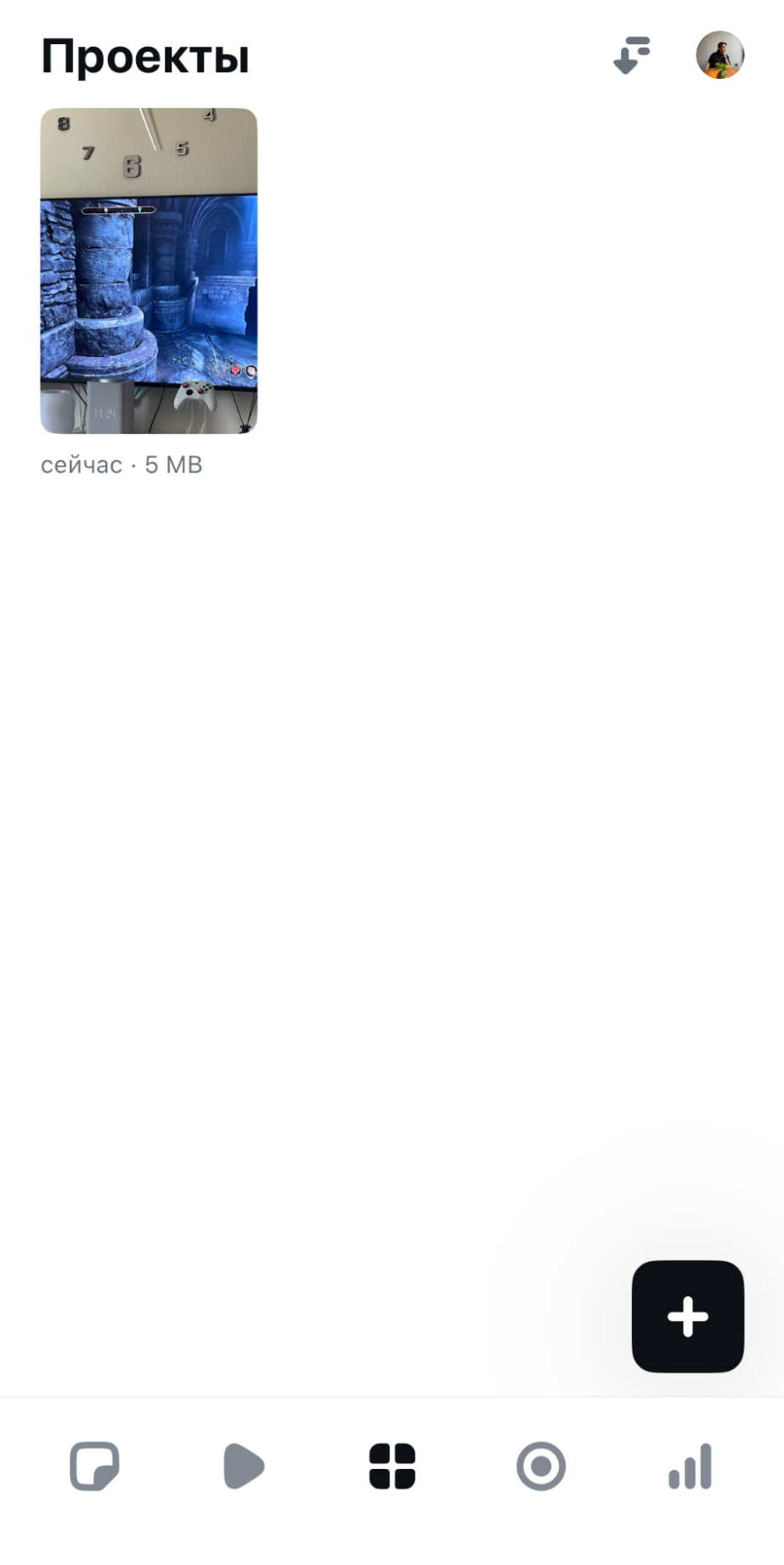
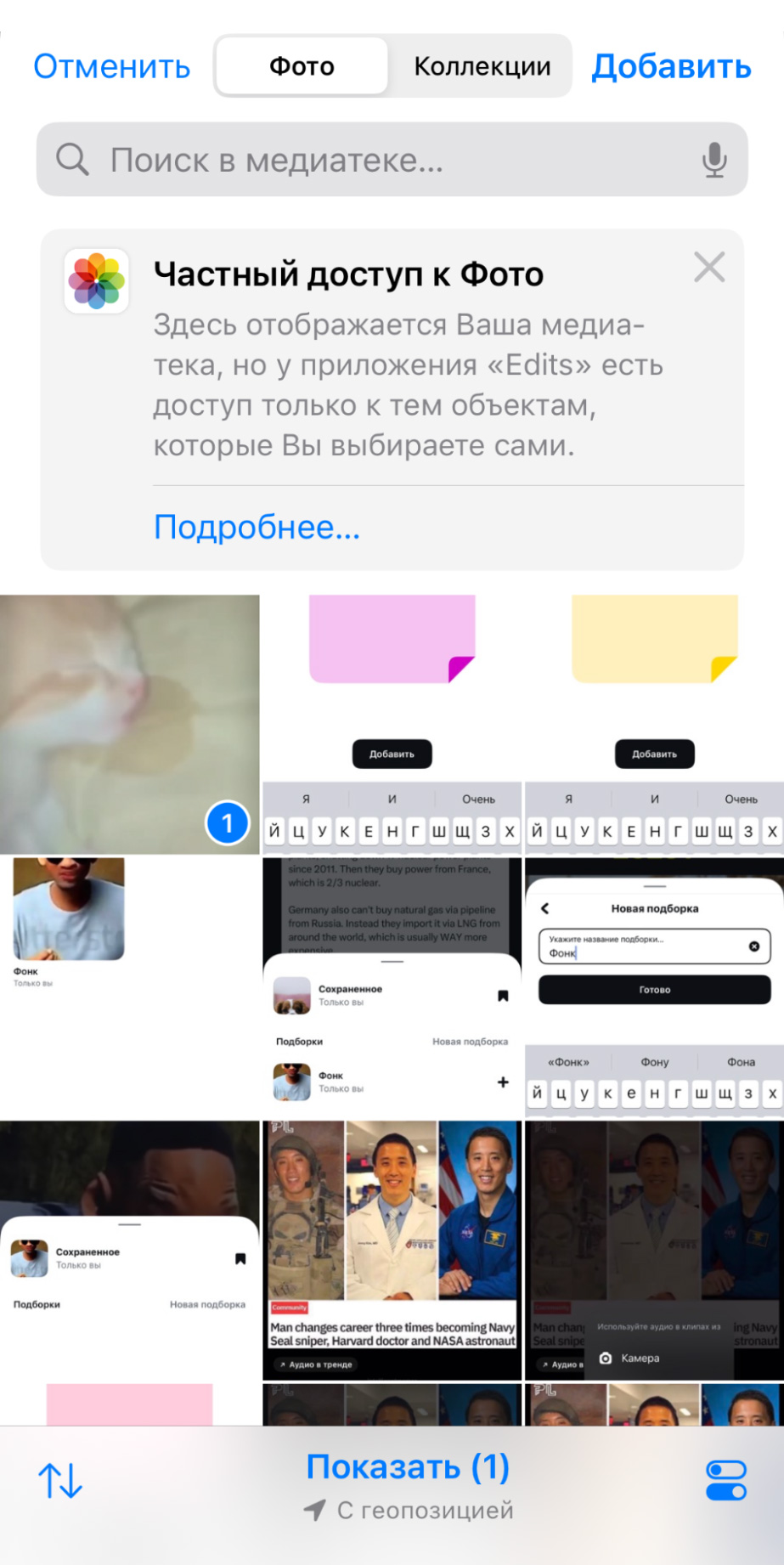
Шаг 3. Вы окажетесь в меню редактирования. Начните со вставки аудио — это может быть песня или вирусный звук из рилсов.
В нижней части экрана выберите иконку аудио. Найдите подходящий вам трек в библиотеке Edits*. Там есть разделы «В тренде» для отрывков популярных песен и «Оригинальное аудио», созданное пользователями рилсов. Также любой трек можно найти по поиску.
Еще в Edits* можно вставить собственный звук из видео, которые есть у вас в галерее. Для этого нажмите на иконку аудио и кликните на кнопку «Импортировать».
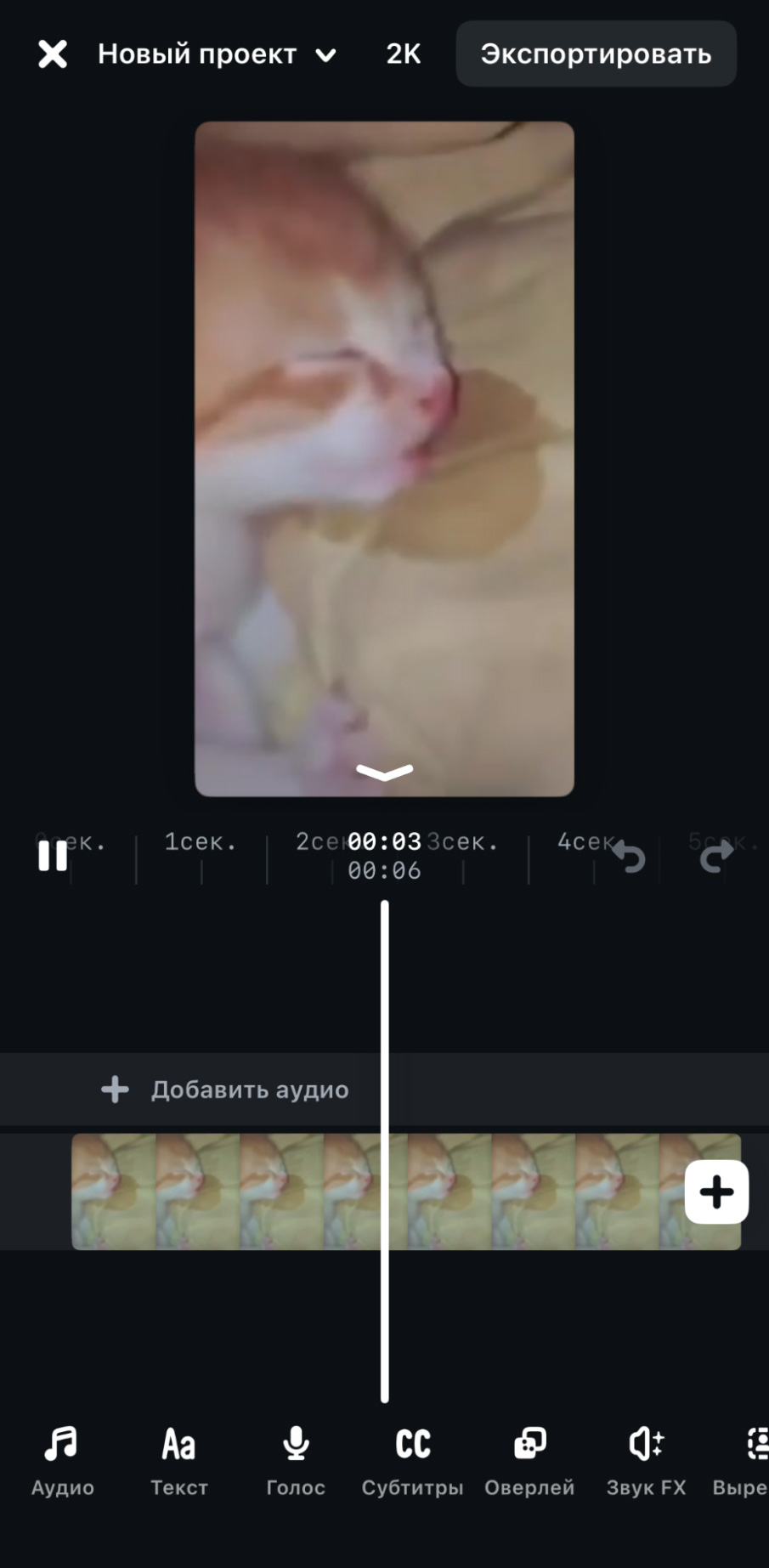
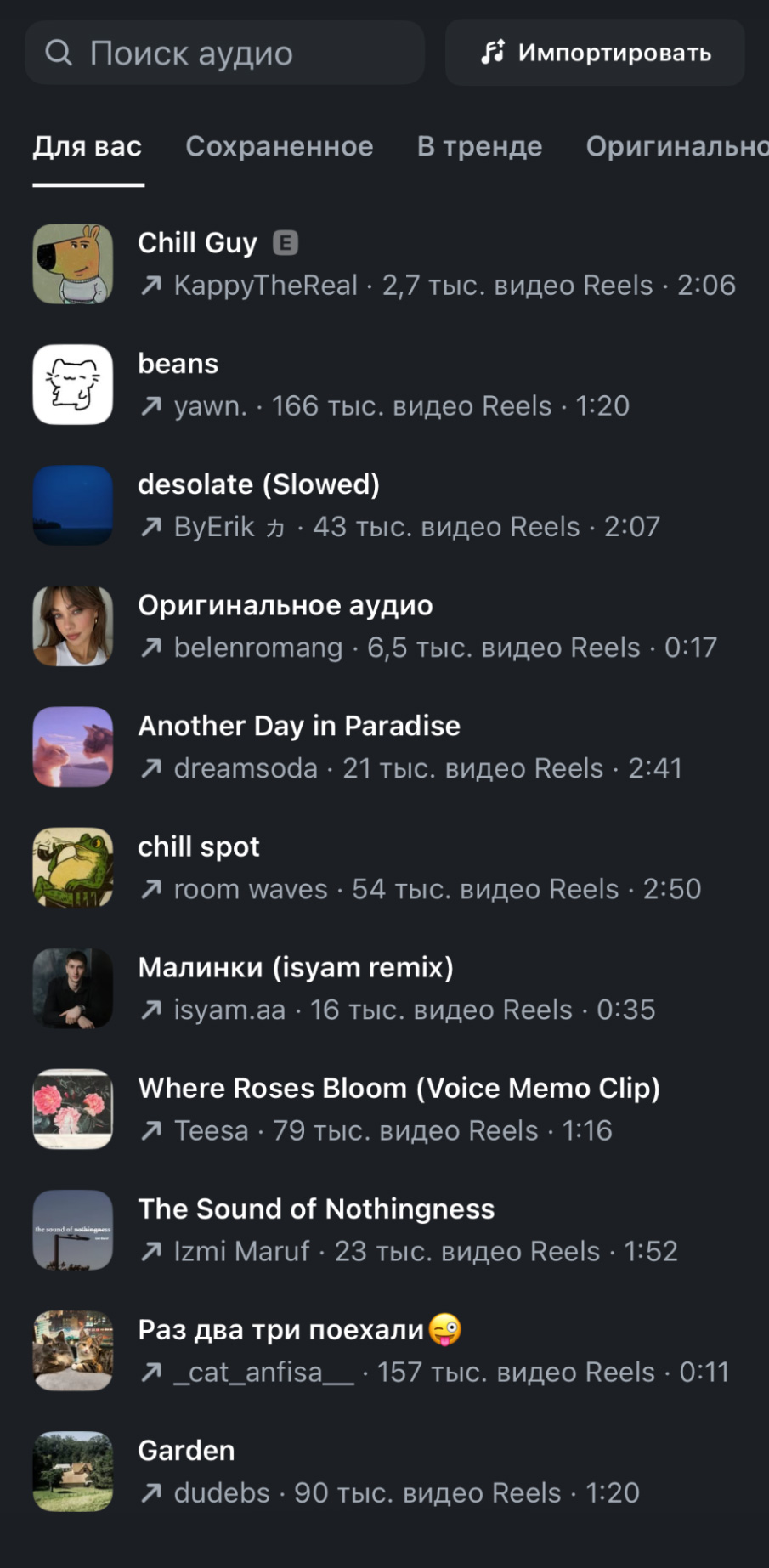
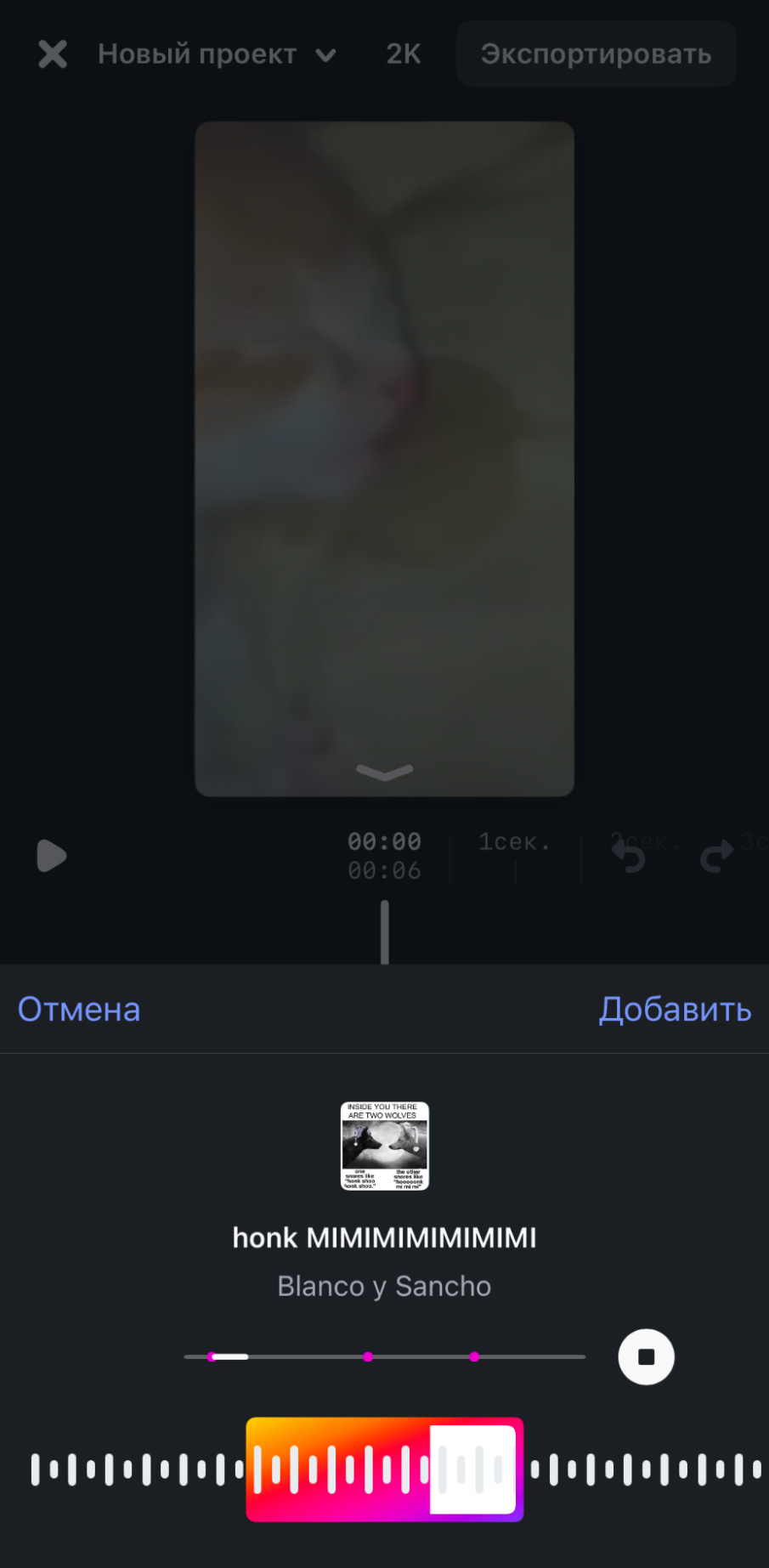
Шаг 4. Внесите изменения в аудиодорожку при необходимости. Или вставьте еще несколько, если того требует задумка.
С аудио можно делать многое: перемещать по видео, разделить дорожку на разные части, повысить или снизить скорость воспроизведения, наложить фильтры или уменьшить громкость.
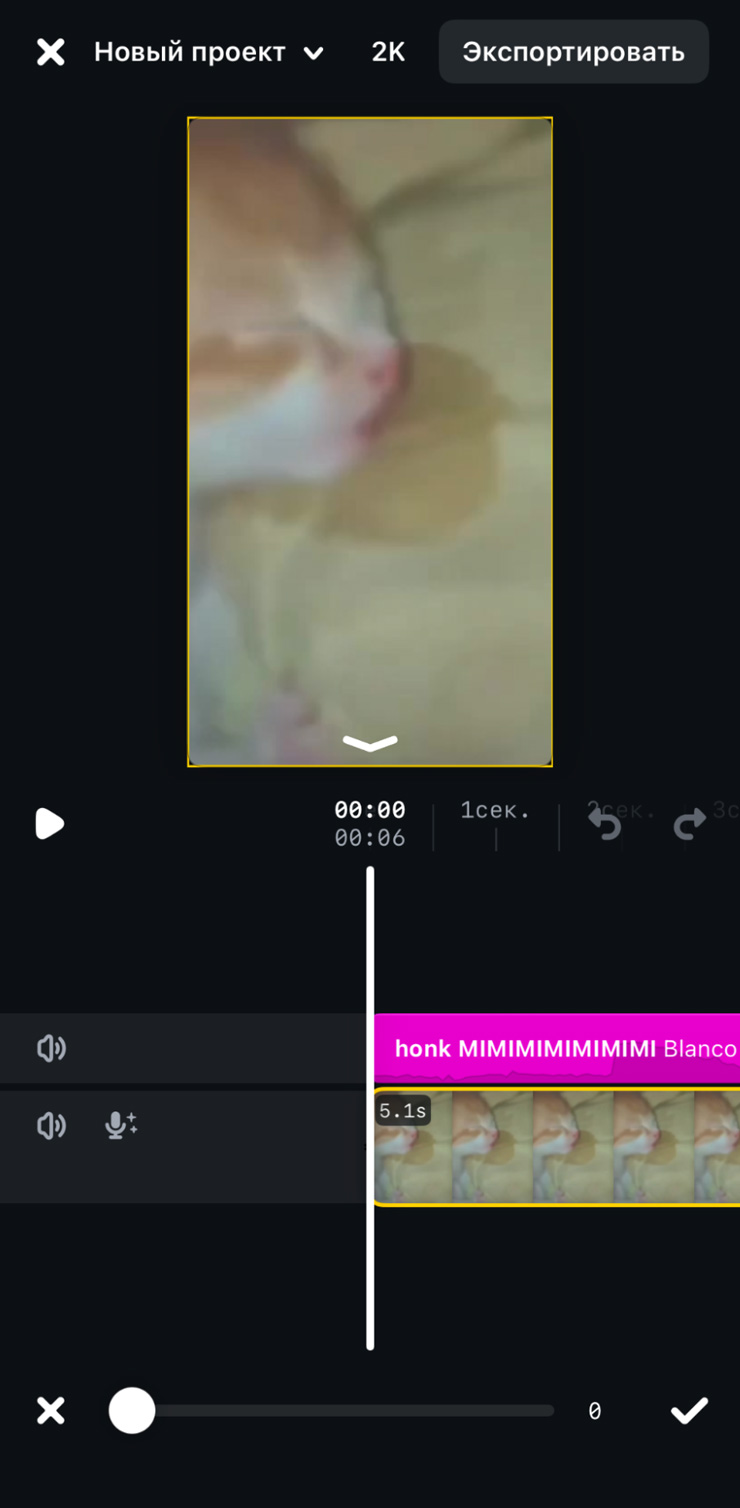
Шаг 5. Если хотите добавить текст, нажмите на соответствующую иконку и вставьте надпись. Ее можно увеличить или уменьшить и поставить в любом месте видео. Желательно, чтобы надпись не была снизу или в правом нижнем углу, иначе интерфейс «Инстаграма»* скроет ее.
Если результат вам не нравится, подберите на свой вкус шрифт, цвет и стиль, расположение букв и фон текста. Вариантов великое множество.
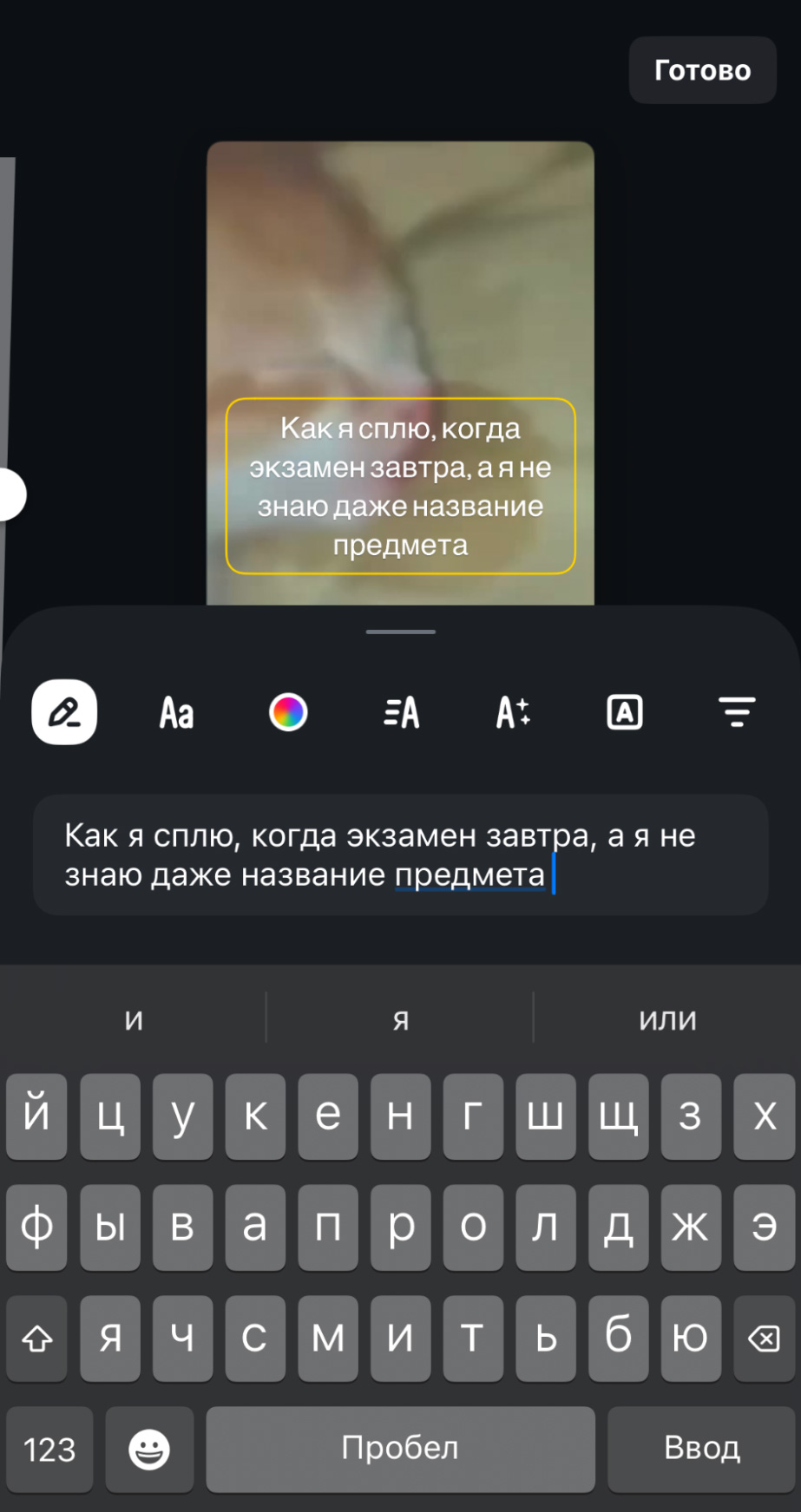
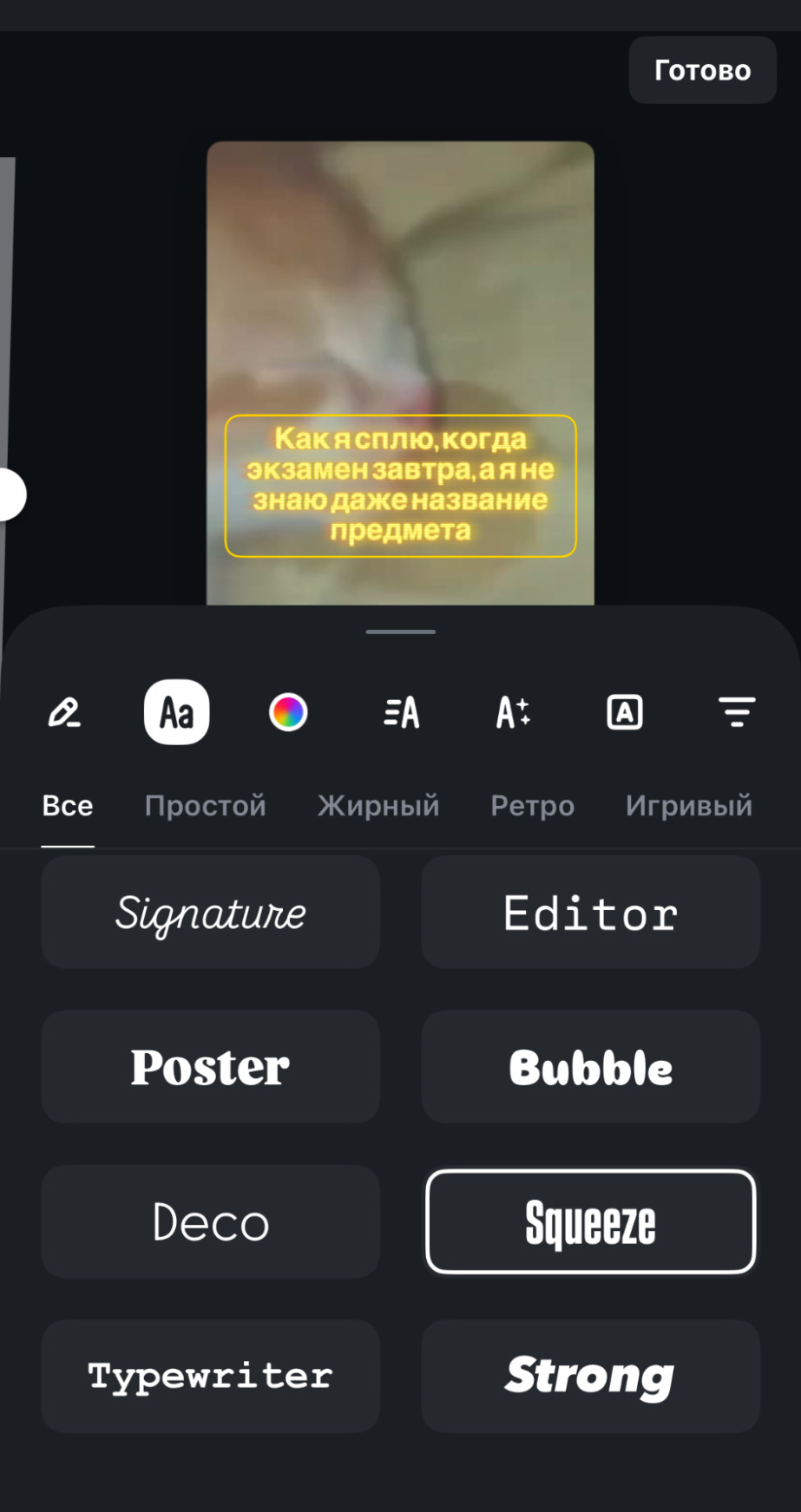
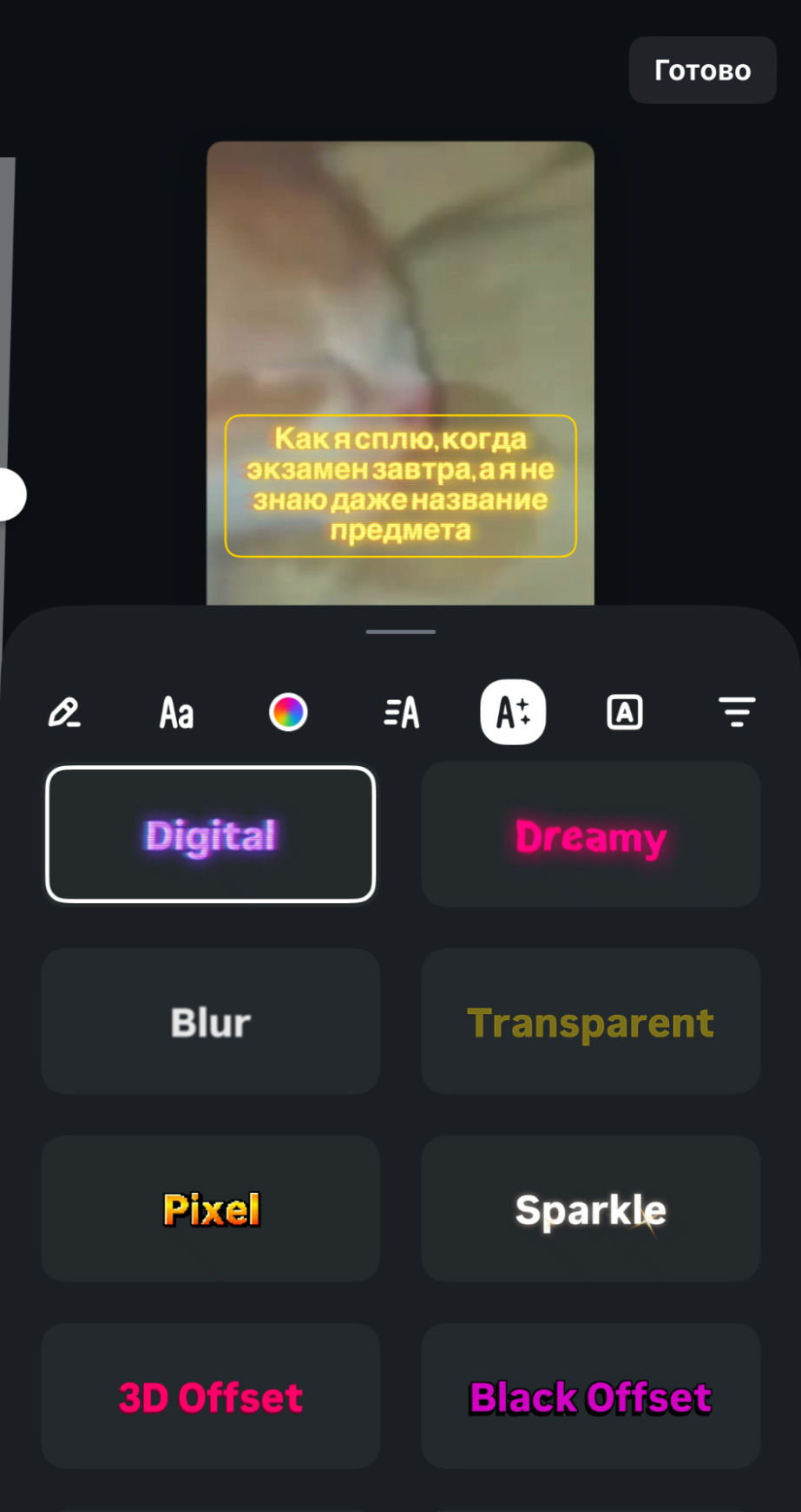
Шаг 6. Если на видео нужна озвучка для закадрового комментария, нажмите на иконку микрофона и проговорите нужный текст.
Шаг 7. Если в видео нужны дополнительные элементы, вставьте их. Например, здесь есть возможность внедрить автоматические субтитры — это пригодится, если сделана озвучка. Также доступен оверлей — эта функция нужна, если хотите вставить в ролик другое видео.
«Звук FX» позволяет добавить звуковые эффекты вроде сирены или закадрового смеха. Кнопка «Вырезать» позволяет вставить в ролик объект или существо из видео в галерее. А «Стикер» дает выбрать гифки на любой вкус и цвет.
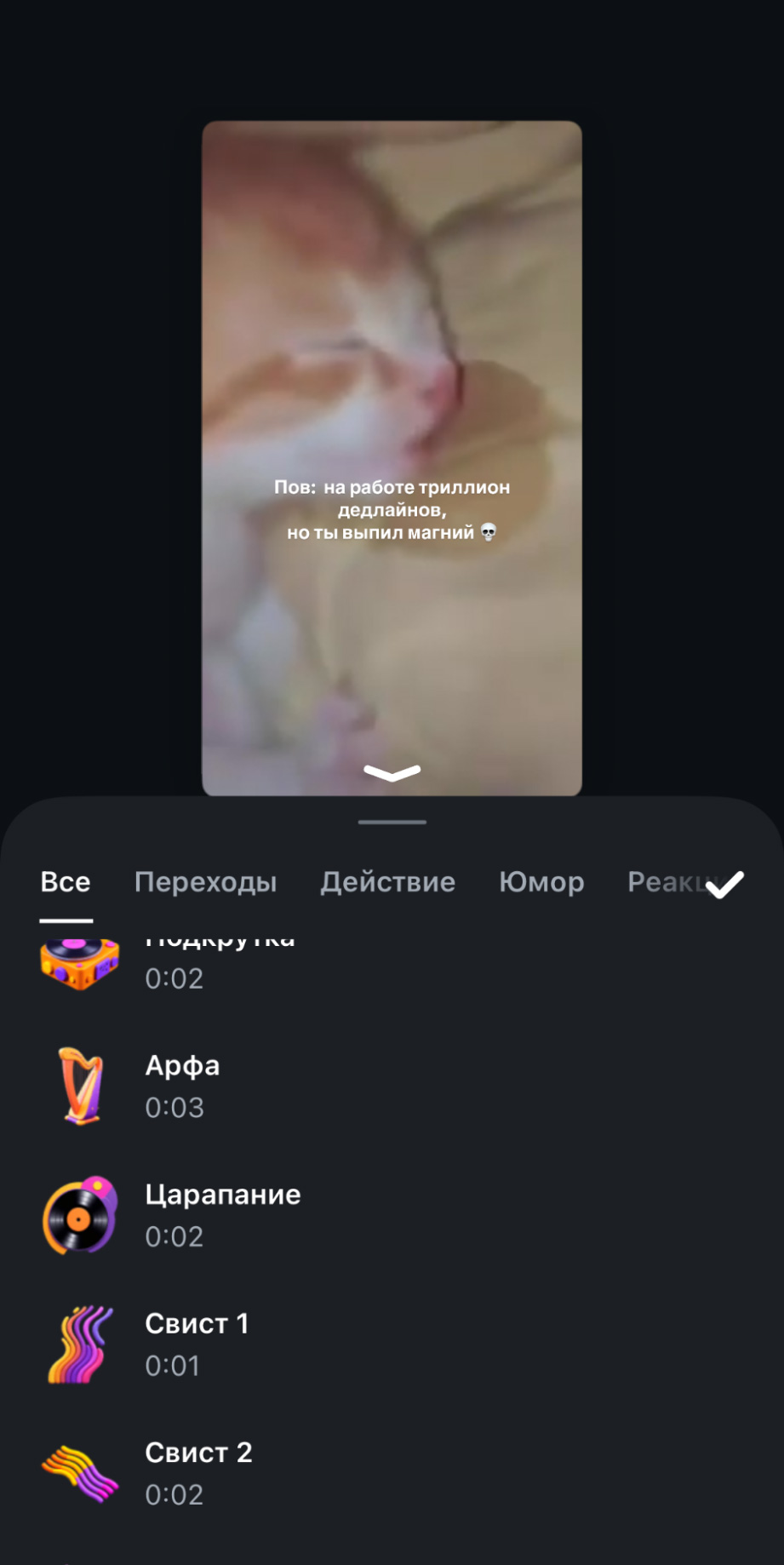
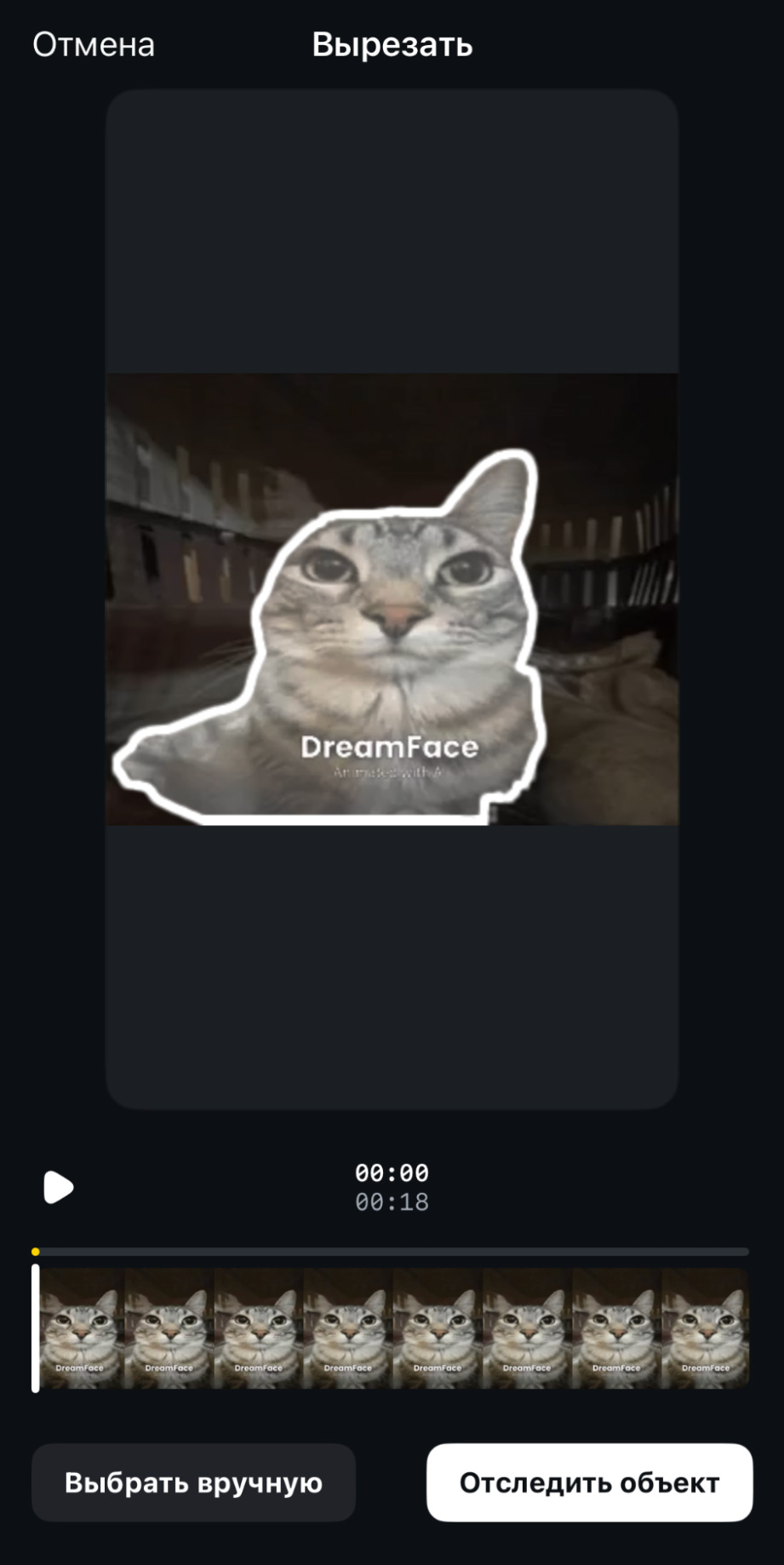
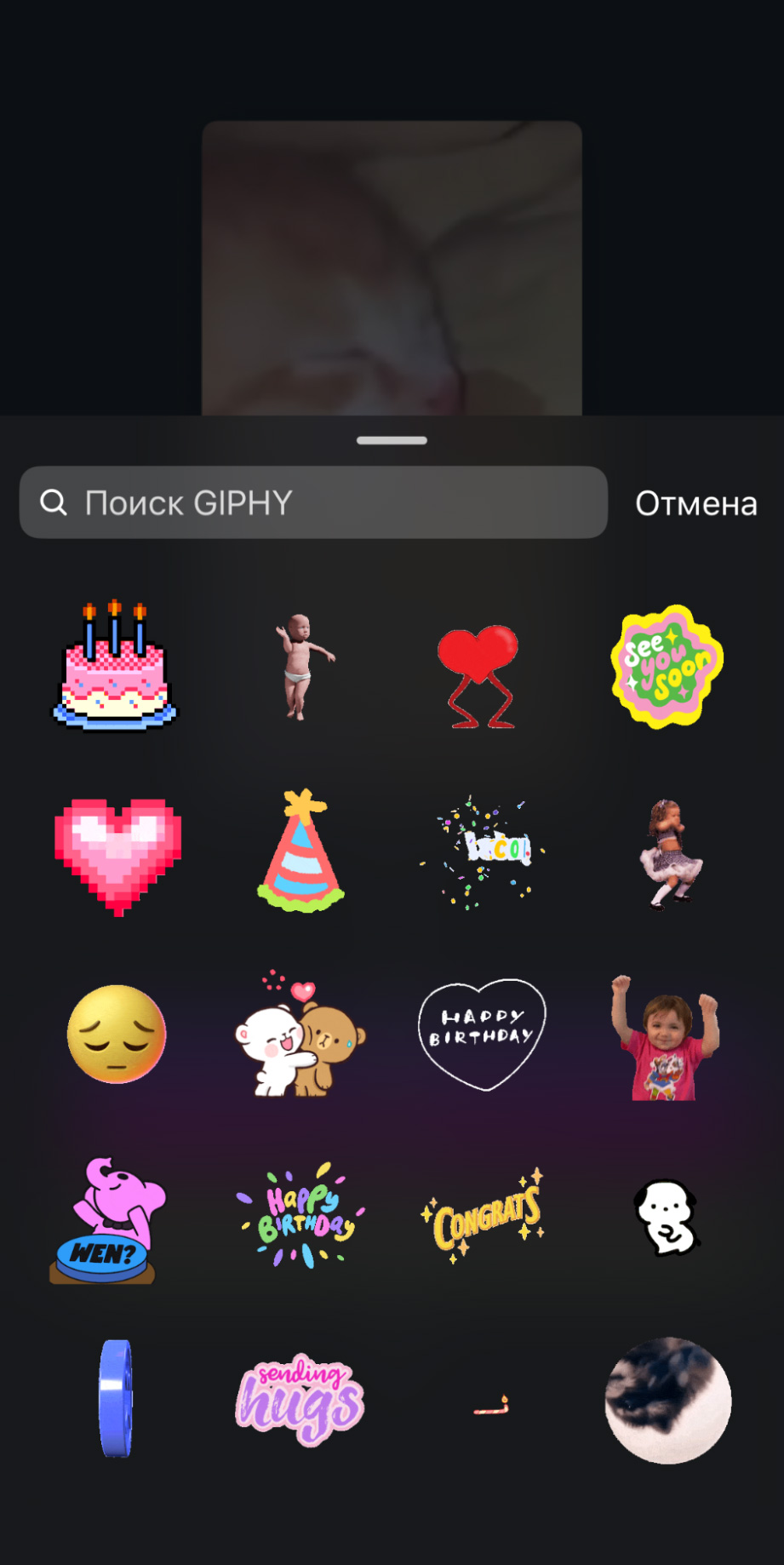
Шаг 8. Как закончите редактирование, выберите разрешение видео в правом верхнем углу. Нажмите «Экспортировать» — и видео загрузится в вашу галерею. Процесс займет некоторое время: чем длиннее видео, тем больше.
Шаг 9. Опубликуйте ролик в «Инстаграме»*, для этого нажмите на соответствующую кнопку, которую предложит Edits*. После перехода в соцсеть вставьте описание при необходимости, выберите обложку для превью и напишите хештеги. Как будете готовы, публикуйте рилс.
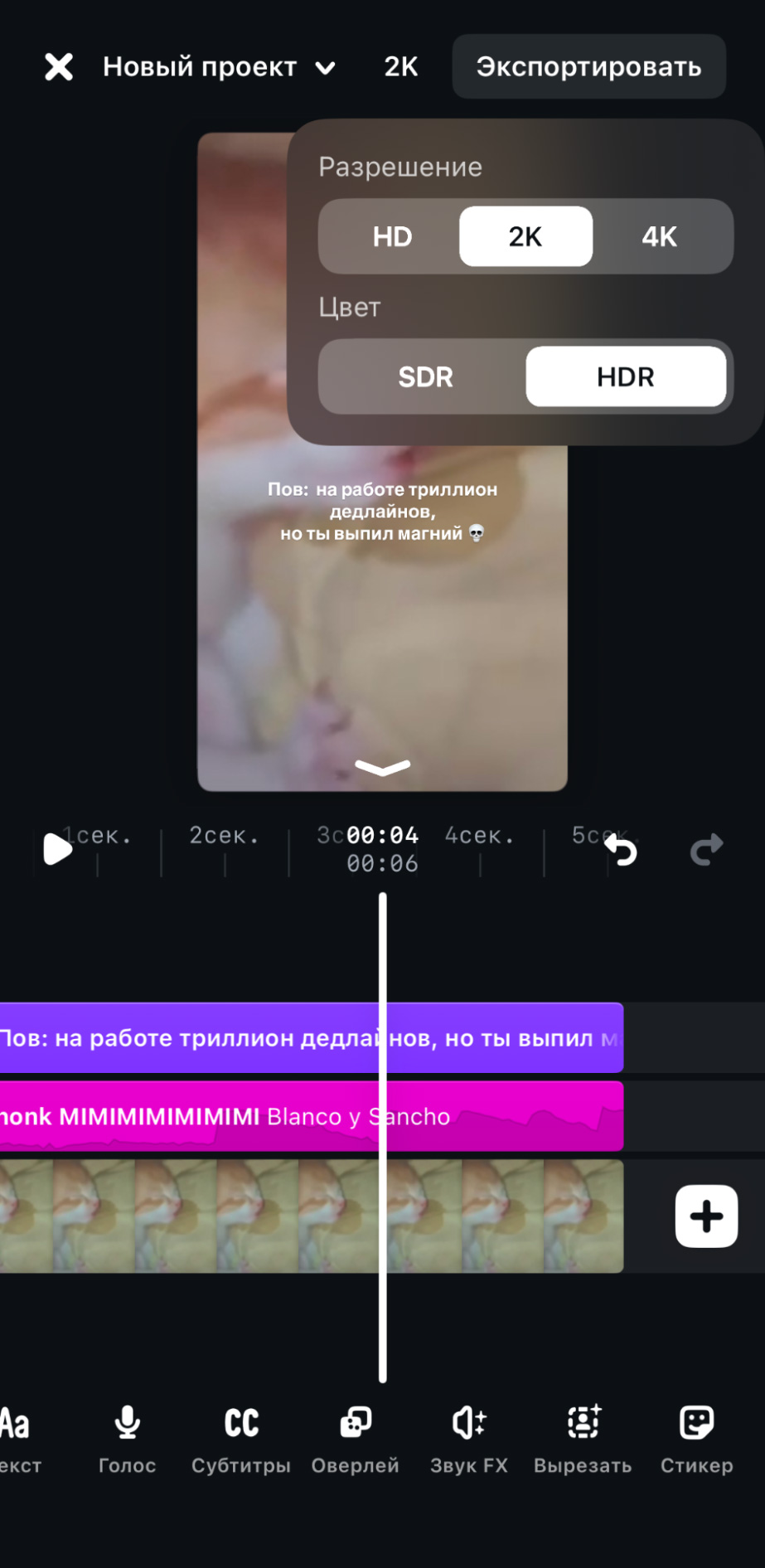
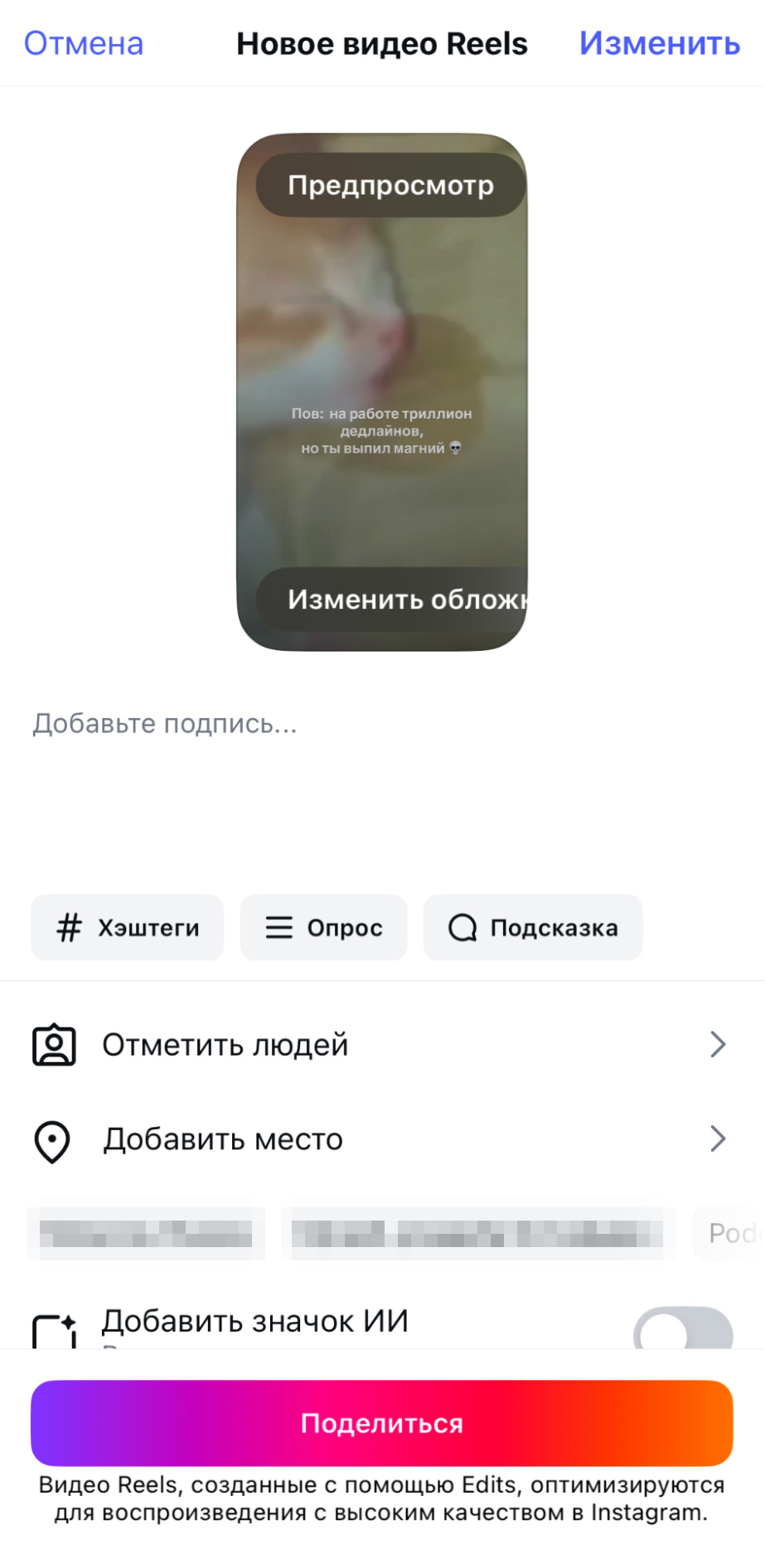
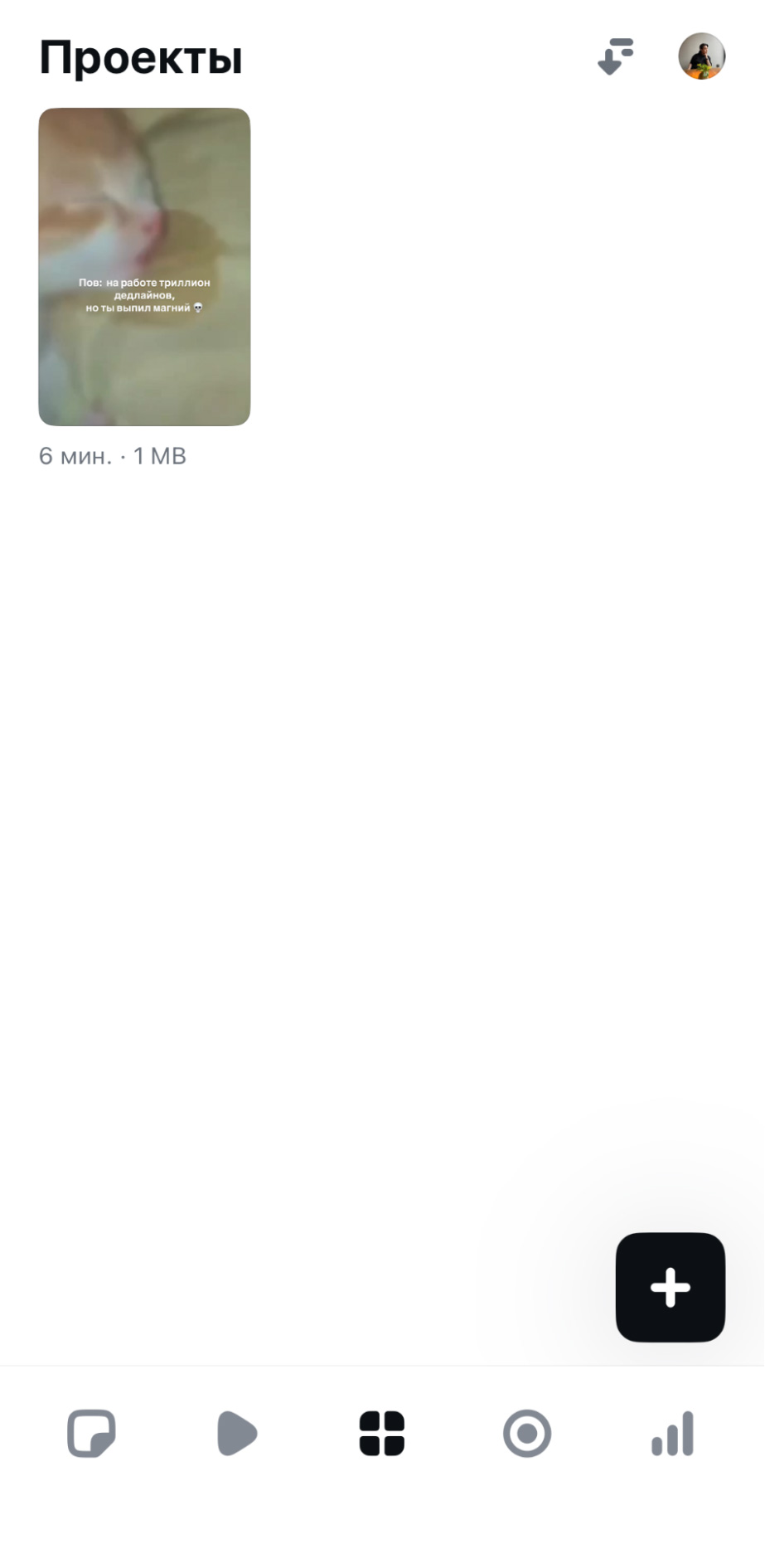
Чем Edits* отличается от CapCut
Во многом приложения похожи, но у решения «Инстаграма»* есть несколько уникальных функций.
💧 У видео из Edits* нет водяного знака. Это важное преимущество в сравнении с CapCut, которое оставляет вотермарку на всех смонтированных роликах в бесплатной версии. Можете редактировать видео и не беспокоиться, что значительную долю экрана займет реклама приложения.
🆓 Edits* полностью бесплатное. Не исключено, что в будущем появится платная подписка, когда «Инстаграм»* введет ИИ-функции. У CapCut уже есть Pro-подписка, которая дает доступ к большему количеству эффектов и фильтров, ИИ-инструментам для монтажа и 100 Гб места на облаке.
📱 Edits* есть только на смартфонах. А вот CapCut доступна на ПК и поддерживает синхронизацию между разными платформами. Из-за этого Edits* сейчас вряд ли получится назвать удобным решением для профессионального монтажа.
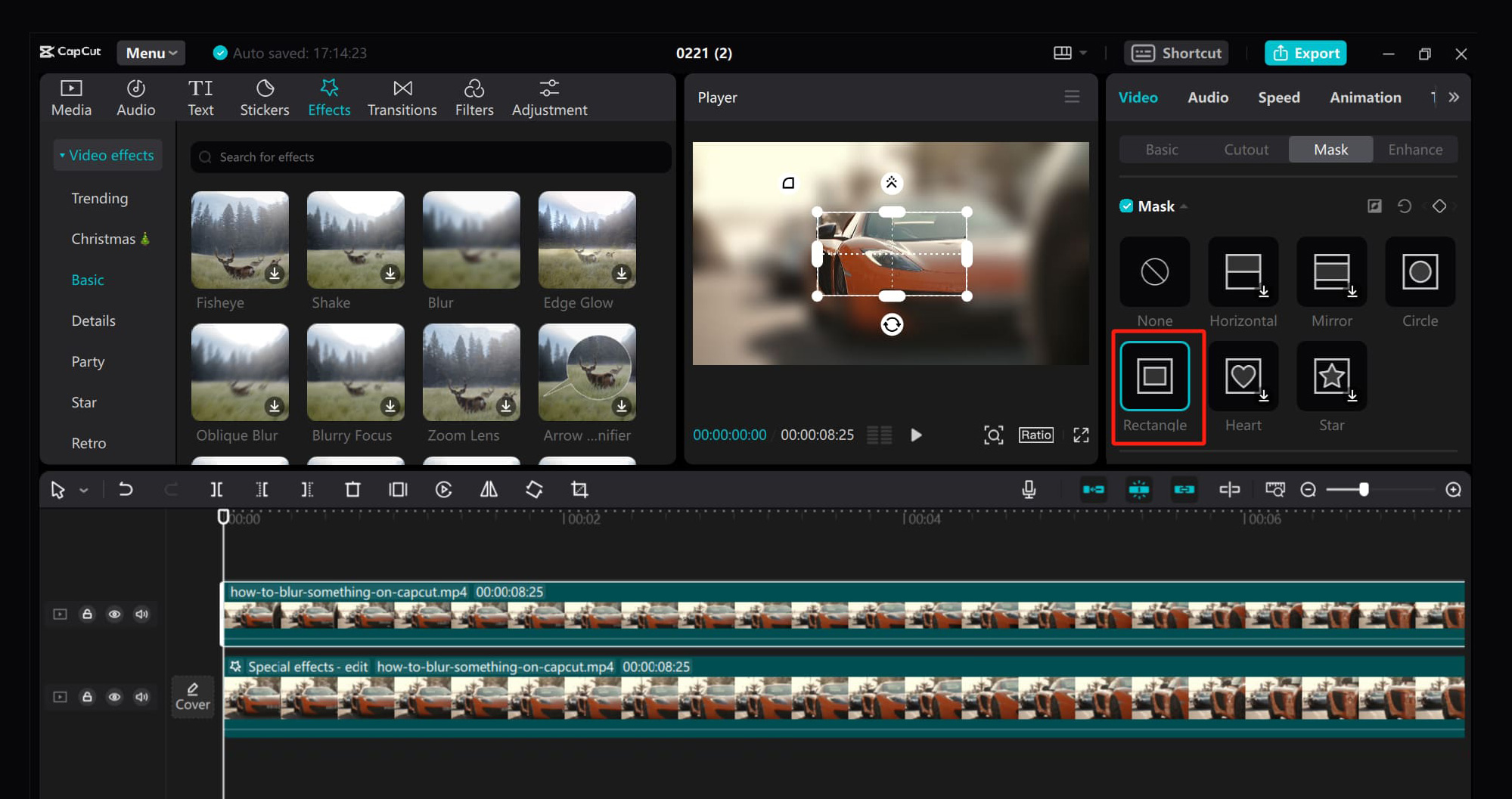
Что в итоге
- Edits* — приложение для создания рилсов от «Инстаграма»*. Оно синхронизировано с соцсетью и связано общими алгоритмами. Программа доступна в России для скачивания, но для использования нужен иностранный IP-адрес.
- Edits* позволяет быстро создавать рилсы на основе трендовых звуков. Монтировать удобно: чтобы создать видео, опыт в монтаже не нужен, а все действия совершаются в несколько кликов за минимальное время.
- Есть интересные функции — например, создание заметок и возможность смотреть статистику каждого рилса.
- Edits* полностью бесплатное. Все функции доступны сразу, а при публикации у роликов нет водяного знака.
- Edits* может стать хорошей стартовой программой для монтажа, но пока проигрывает CapCut из-за отсутствия десктопной версии.
Мы постим кружочки, красивые карточки и новости о технологиях и поп-культуре в нашем телеграм-канале. Подписывайтесь, там классно: @t_technocult